使用jeckett,sonarr,iyuu,qt,emby打造全自动追剧流程,打造一个完整的HTPC。全流程全部使用开源软件实现!
持续滚动更新,欢迎收藏关注。也可以RSS订阅本博客!
jackett 作为种子源,sonarr剧集管理,bt下载,qbittorrent主力下载,使用iyuu转移辅种,emby,jellyfin做海报墙,sunfinder自动下载字幕。基本算是完美打通全流程自动追剧。bt种子文件命名规则SxxExx的自动识别下载,已完结老资源推荐使用PTPP搜索推送下载,硬链接后使用TMM刮削,再使用emby欣赏。追番推荐使用sonarr , radarr 自动下载,结合 JProxy 手动选择种子,自动推送到emby。
结合本地 dnamasq + DNSCrypt Proxy DNS管理,DNS去广告。再使用Nginx 反向代理去端口访问,形成一个完整解决方案。
整体流程较复杂,多查阅相关软件的官方文档!基本都有详细的使用说明!
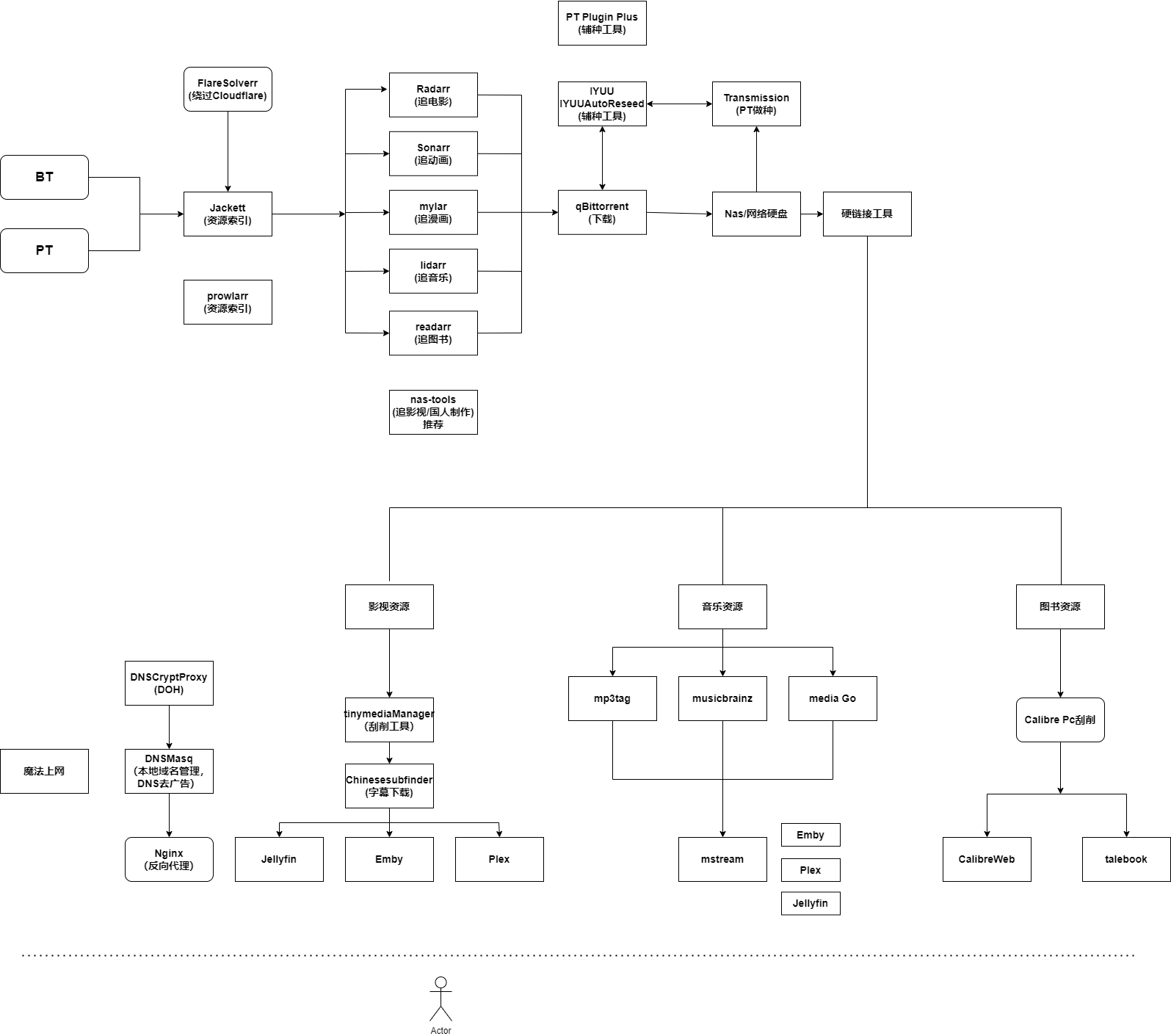
graph LR
1[Sonarr] == request Jackett / Prowlarr Torznab api ==> 2(JProxy) == proxy Sonarr request ==> 3(Jackett / Prowlarr)
3(Jackett / Prowlarr) == return ==> 2(JProxy) == return result after format ==> 1(Sonarr)
2(JProxy) == replace search key ==> 2(JProxy)
2(JProxy) == format result title ==> 2(JProxy)更多有趣相关工具集介绍: PTtool
indexer 种子索引源
种子索引来源。
jackett
- docker: linuxserver/jackett:latest
- 老牌选手,种子源非常丰富。
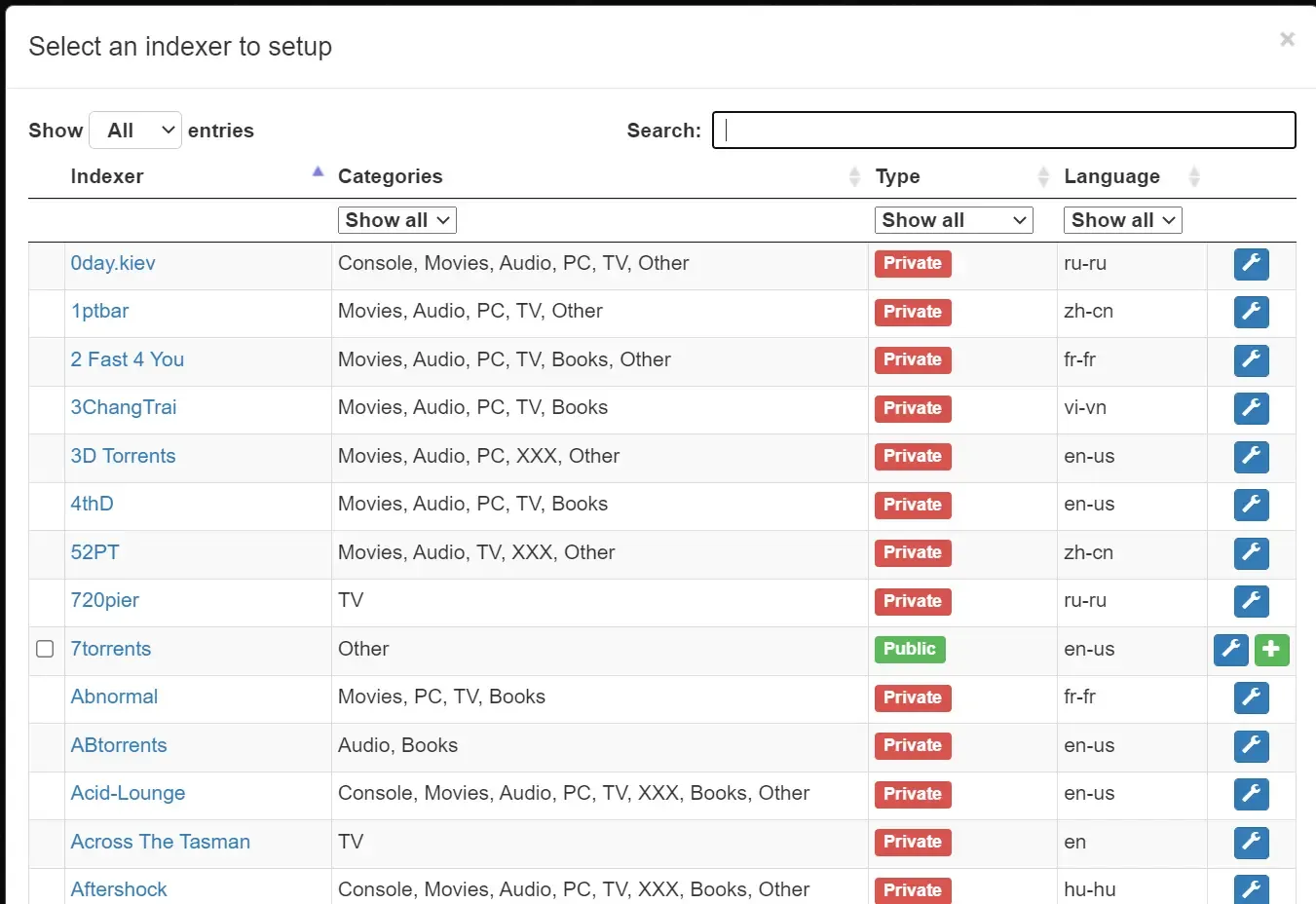
prowlarr
- indexer manager/proxy
- Docker: linuxserver/prowlarr:develop
- 新开发的,和sonarr, lidarr等结合比jackett 配置更简单。
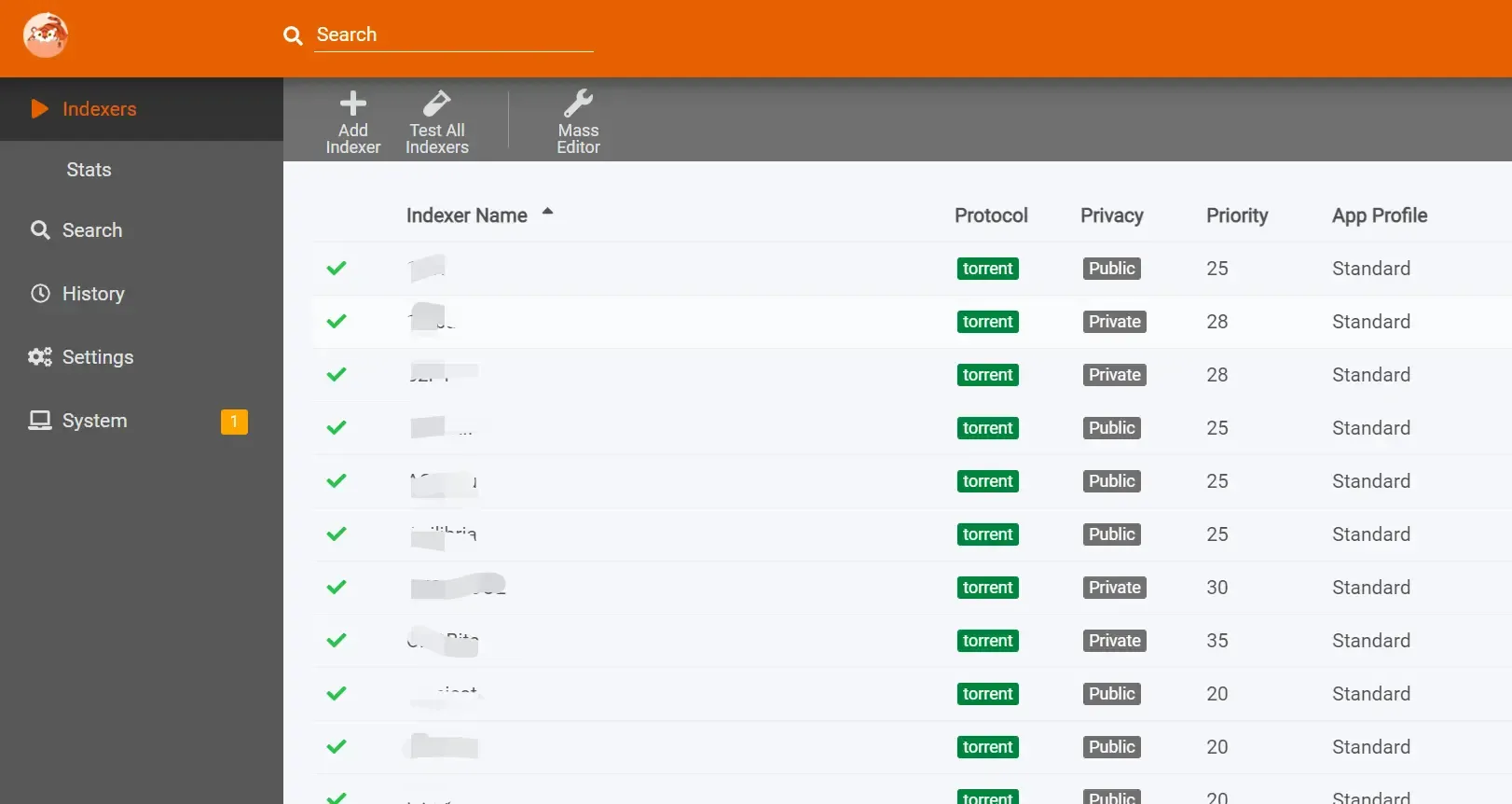
动画管理
管理剧集名,查找剧集种子推送到下载工具
剧集管理示例图片
管理剧集目录,剧集日历,提醒你那一天哪些节目播放
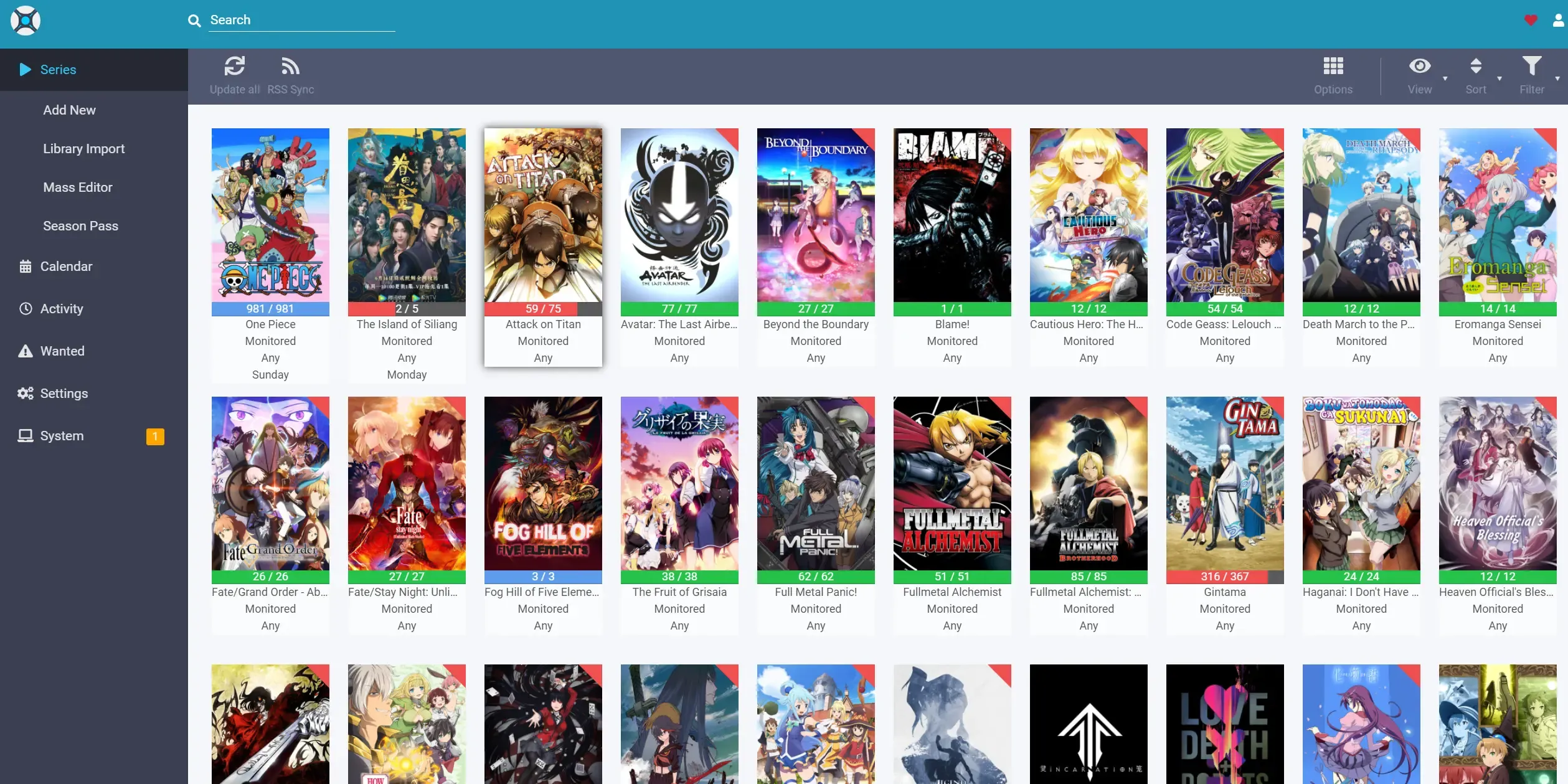
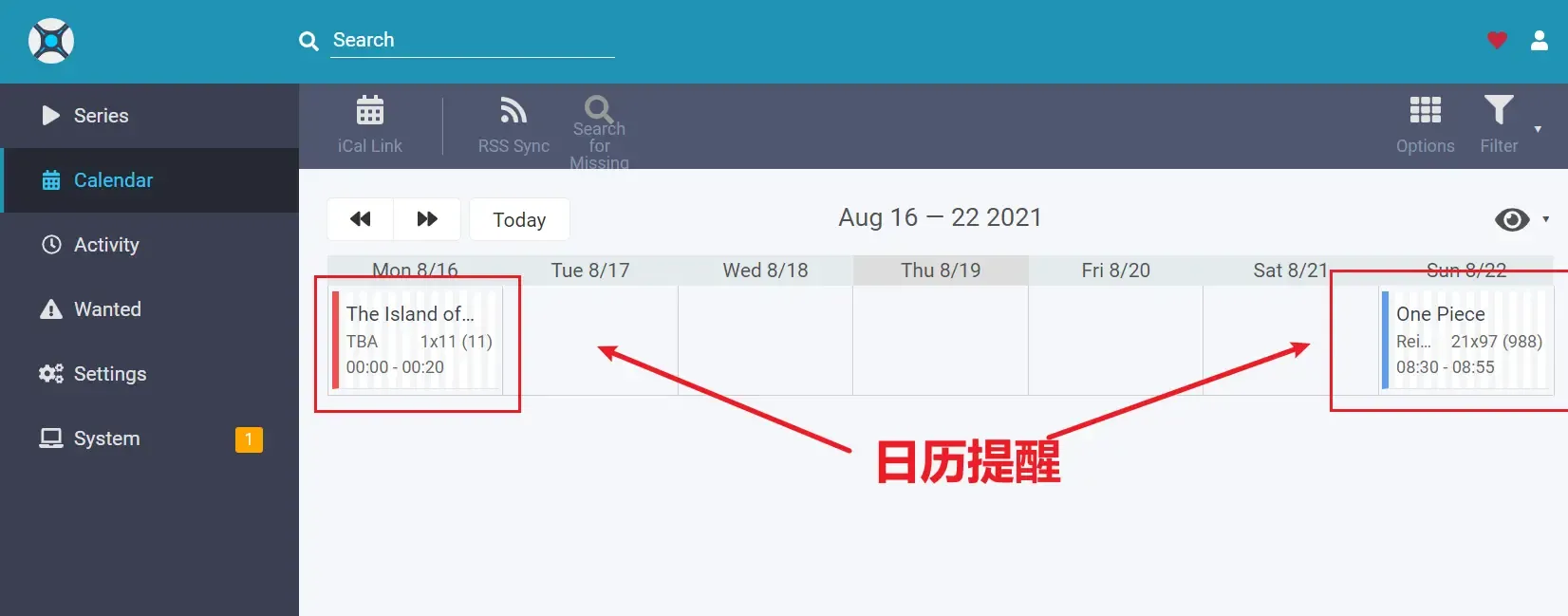
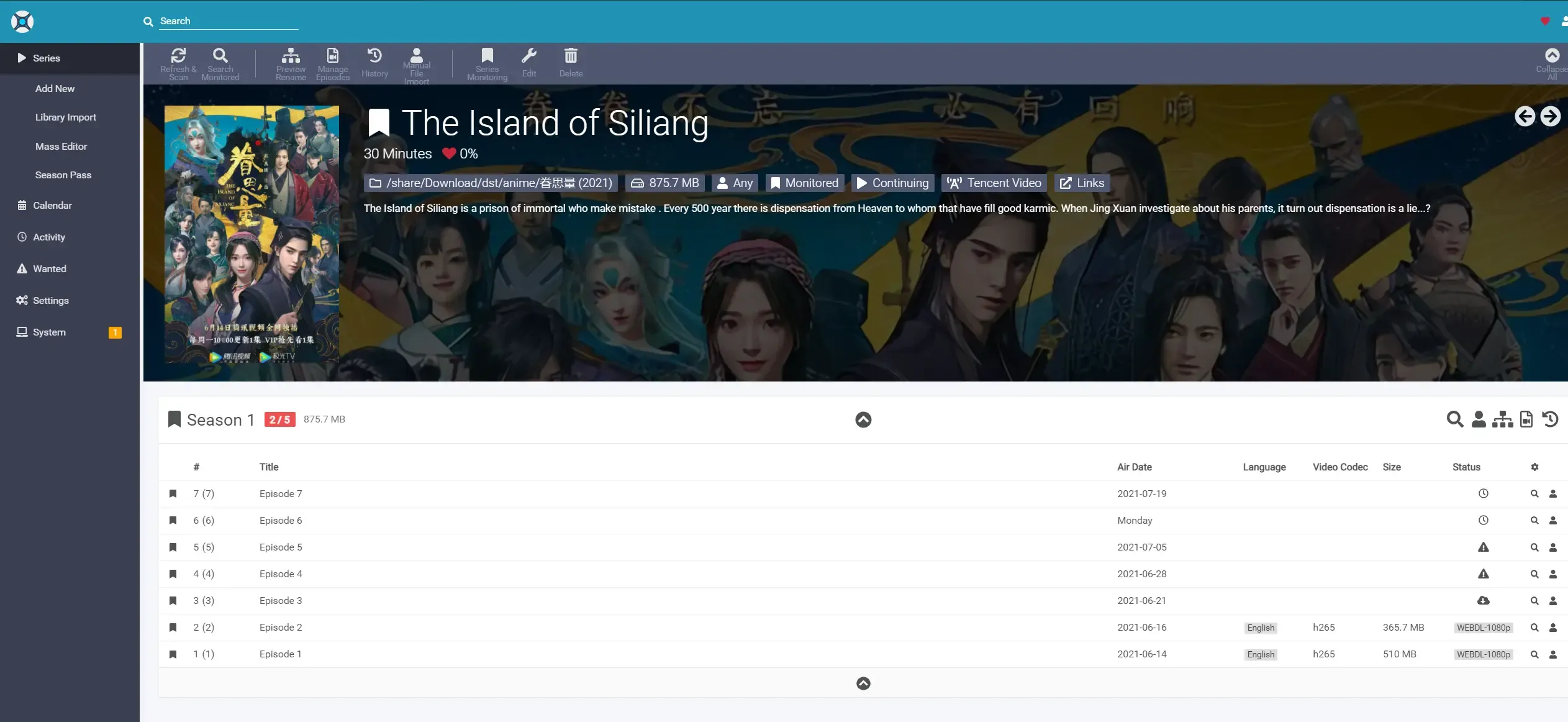
自动识别下载对英文剧集支持较好,对于中文资源,结合手动识别下载更佳。
手动识别下载
示例图片
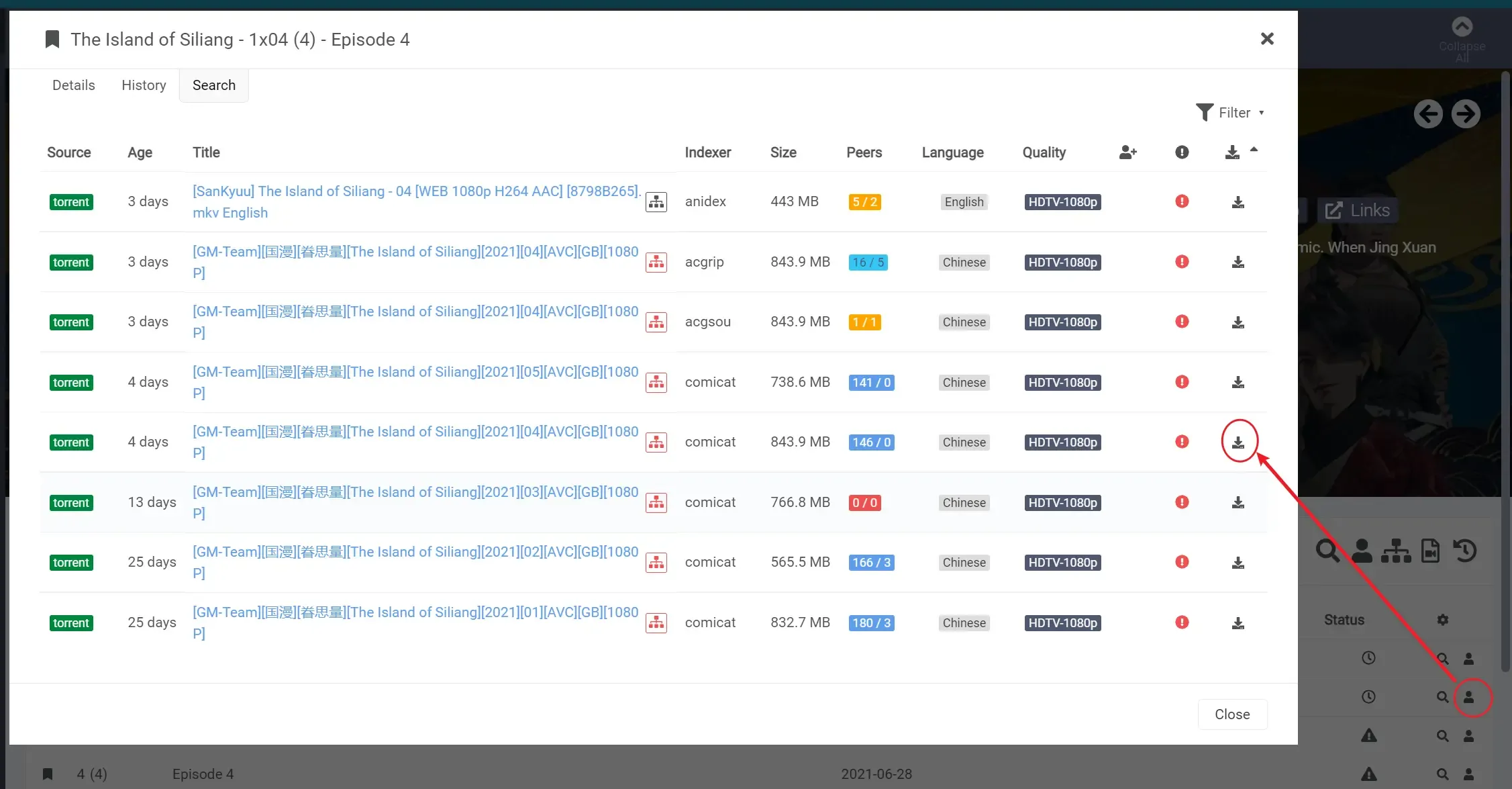
电影使用radarr, 音乐使用lidarr,同样可以自动化过程
自定义过滤器
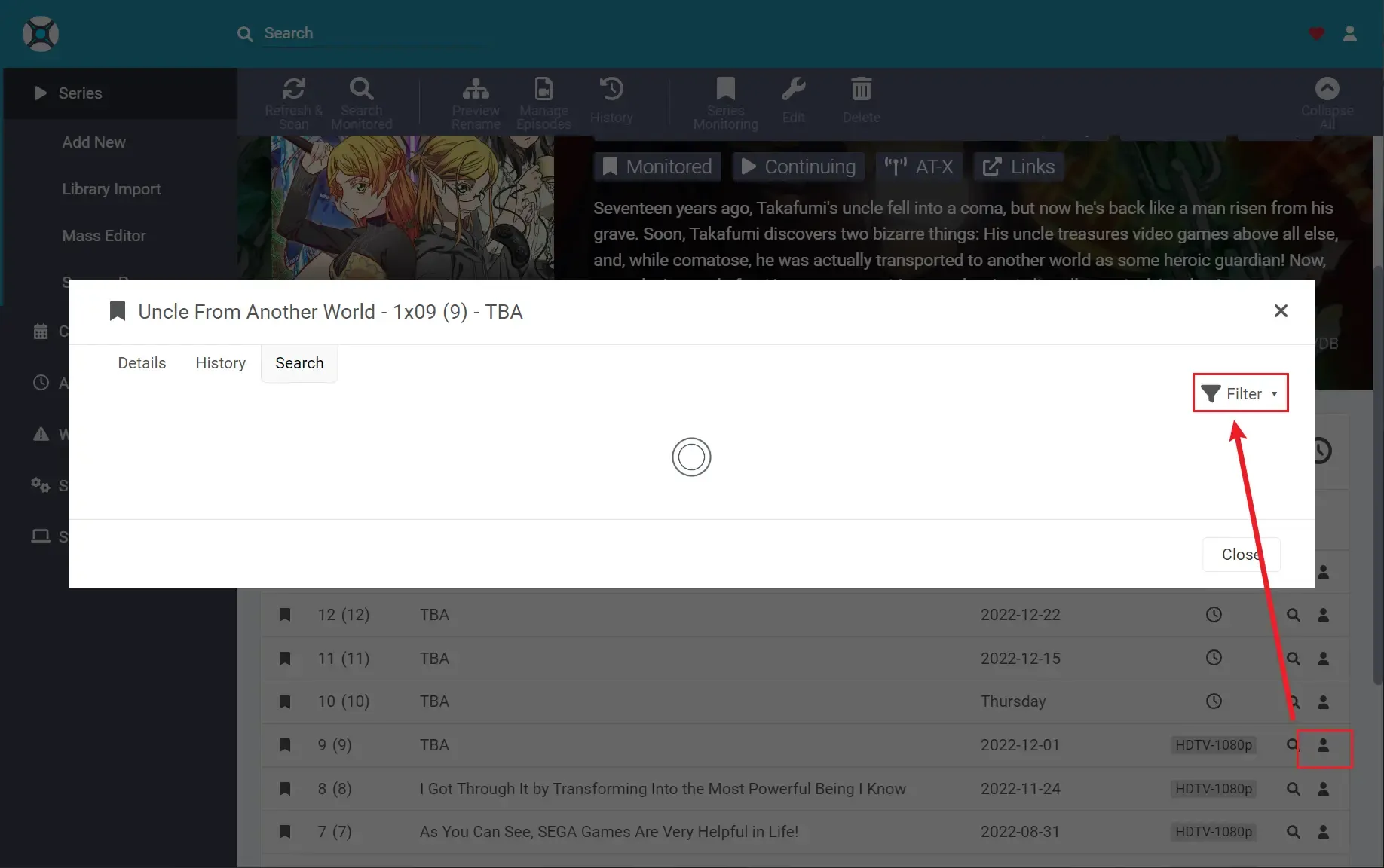
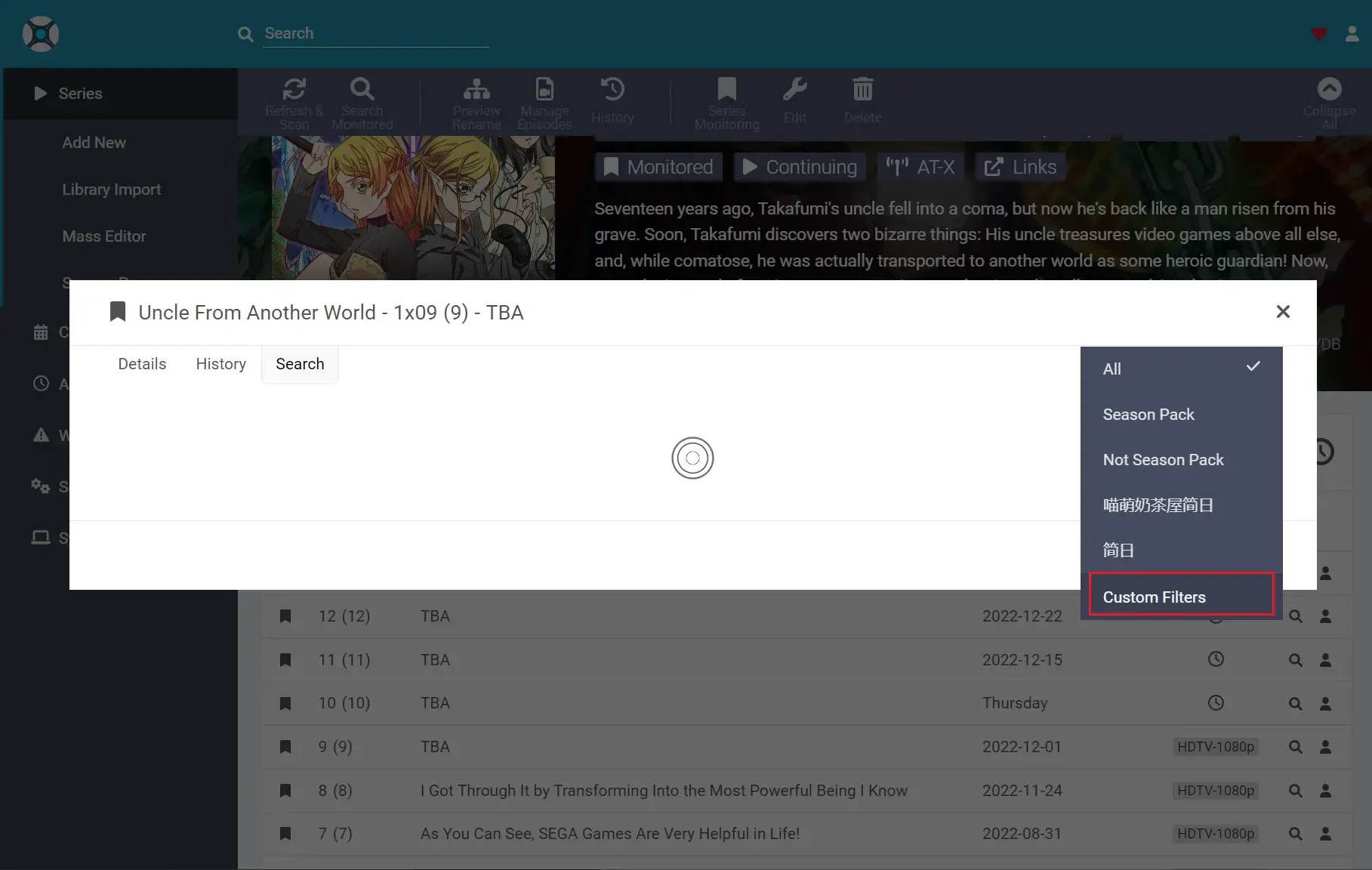
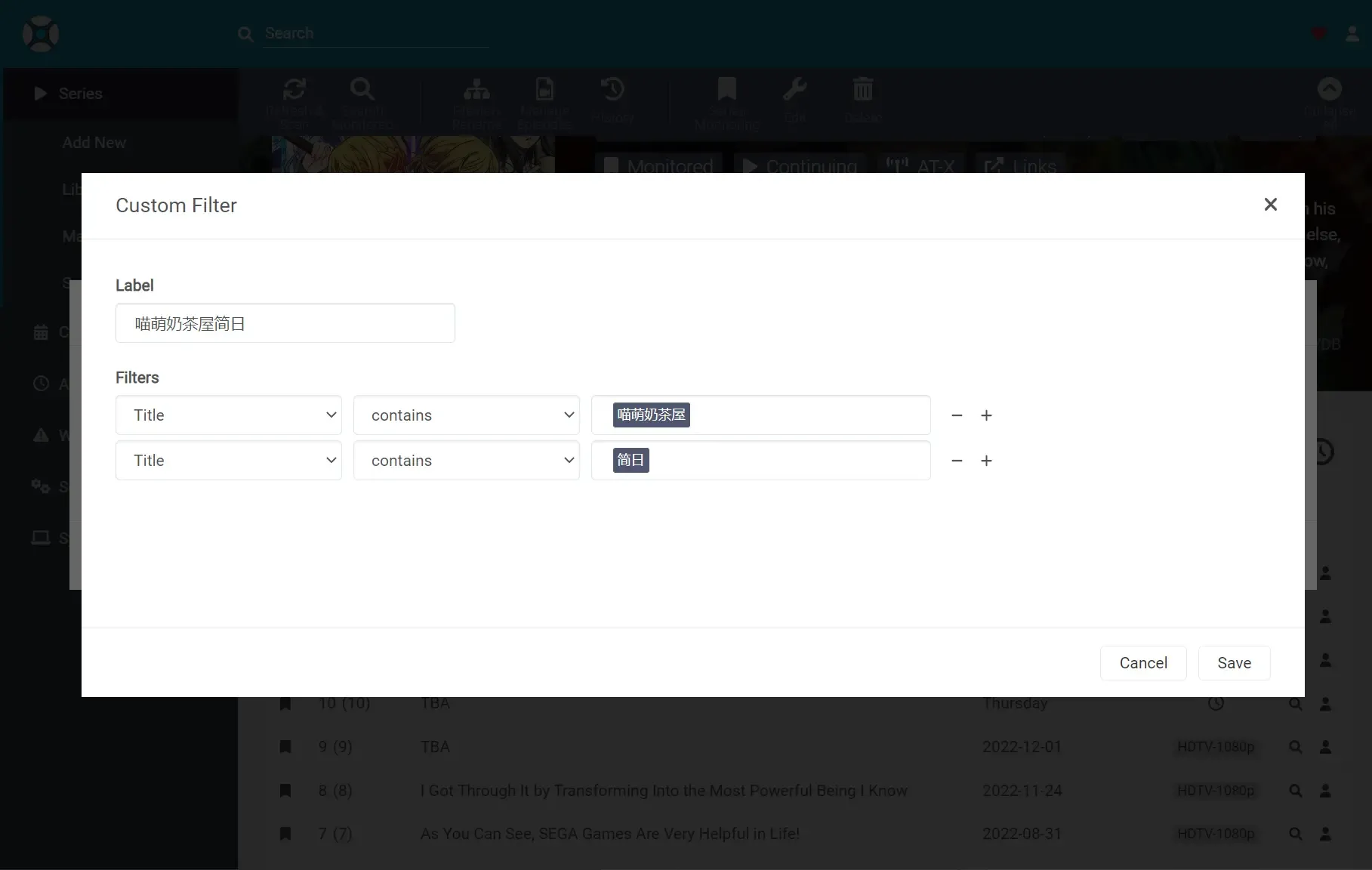
Sonarr 自定义适配格式升级
例如升级到中日双语字幕方法如下
注意这是 sonarr v4 版本功能,目前是Docker
linuxserver/sonarr:developdevelop 分支才有的功能
Custom Formats,自定义关键字,匹配出来中日双语
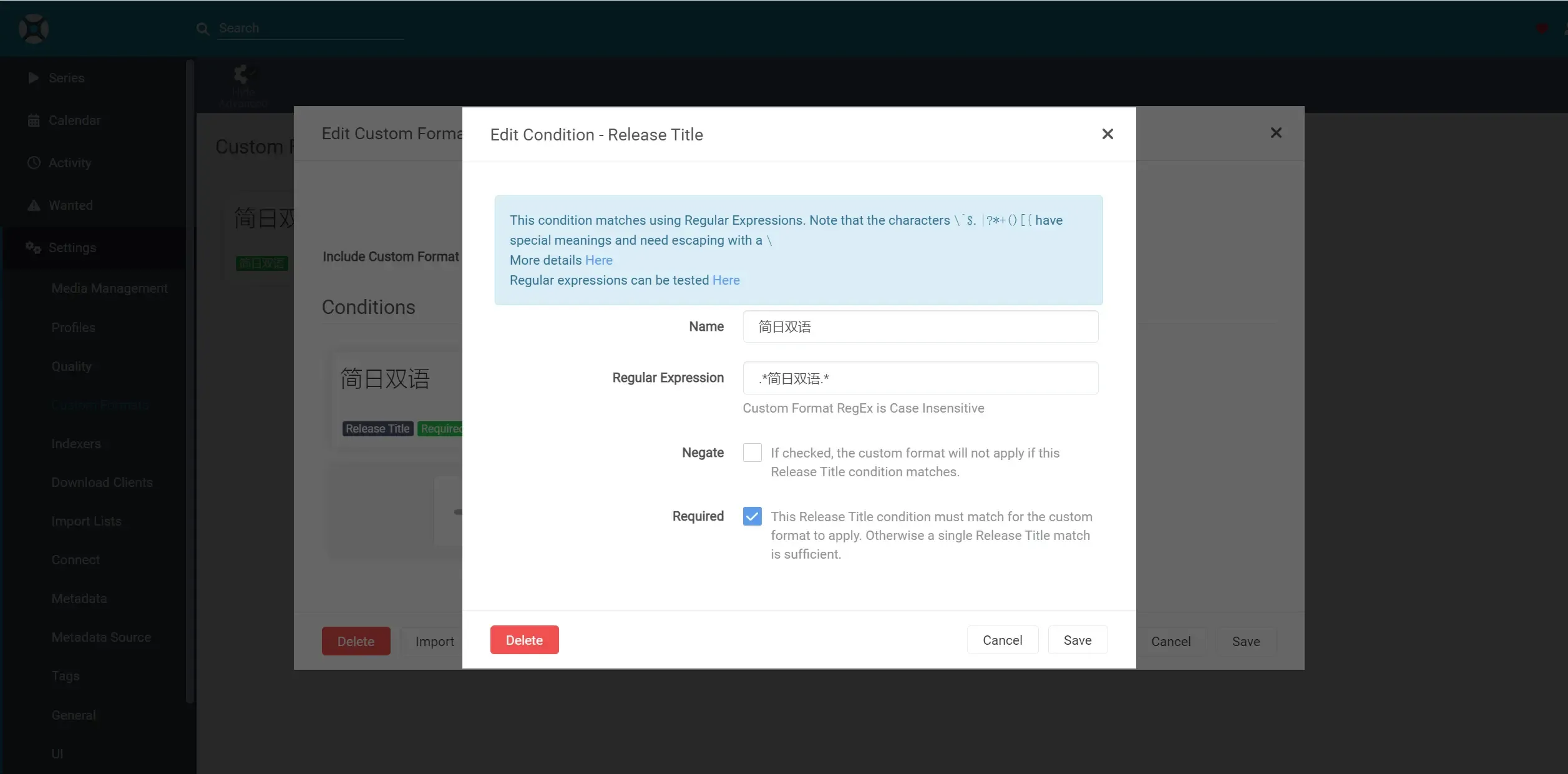
Profiles,自定义分数,分数高的会优先下载。Upgrades Allowed 勾上可以自动升级格式
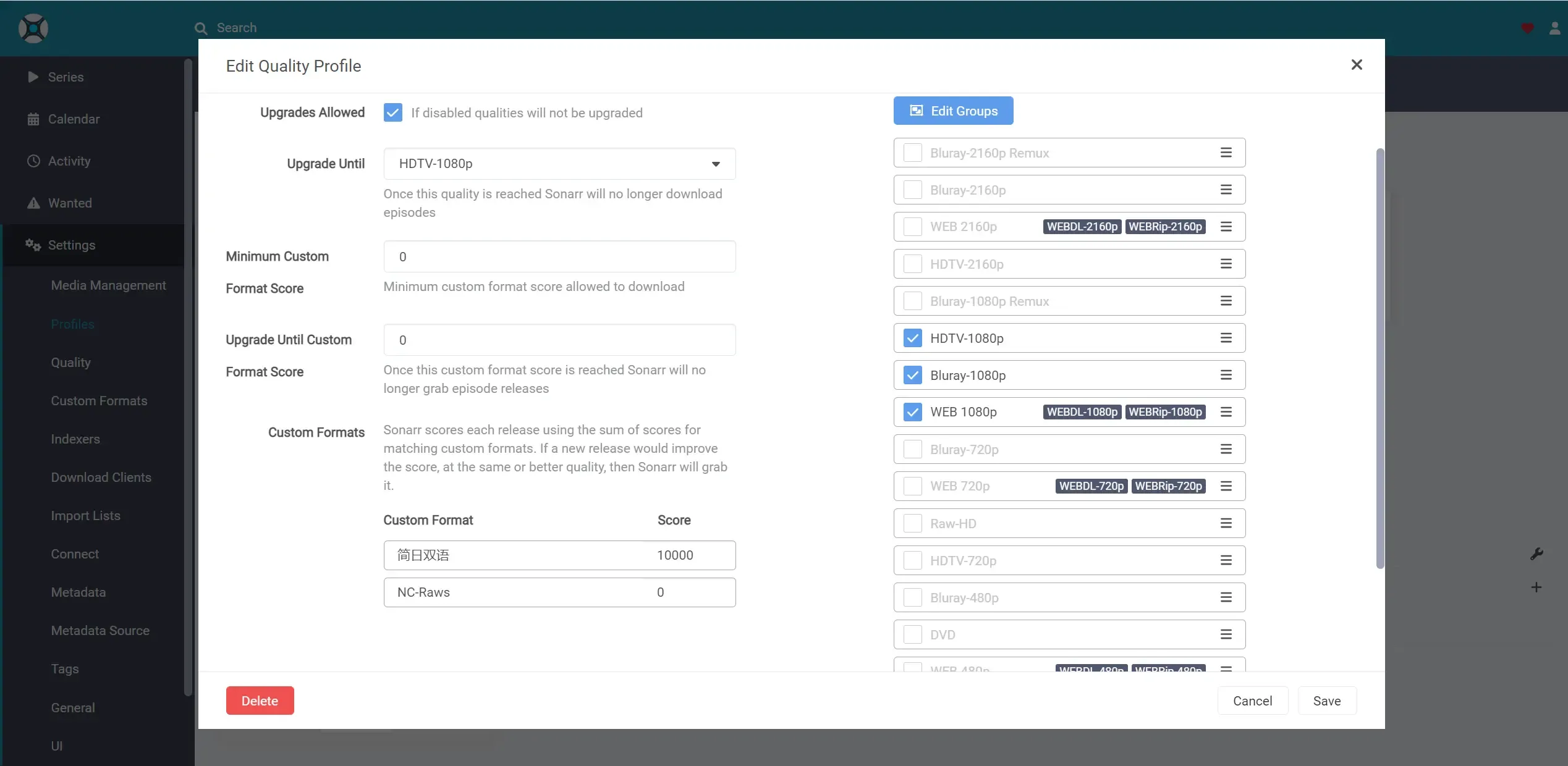
多媒体中心
Emby,Jellyfin, Plex都是优秀的多媒体中心。Jellyfin是开源的,基于Emby早期版本。
emby海报墙,流媒体中心
emby作为海报墙,元数据查看器,结合tampermonkey js脚本调用外部potplayer播放减少nas服务器压力,并且得到更好解码性能。手机端也有emby客户端。jellyfin,plex也可以
方法一:浏览器安装拓展Tampermonkey+脚本embyLaunchPotplayer
js脚本: embyLaunchPotplayer
安装JS脚本之前,需要安装tampermonkey
最新版本的Potplayer存在bug:
调用插件提示
无法播放。
服务器已关闭或地址错误
在渲染下列 Pin 时失败了。
修复方法:
potplayer 跳转时,如果文件名有空格则无法正常播放。即使进行了 url 编码。所以需要对标题去除空格。
155 行应修改为:let poturl = `potplayer://${encodeURI(mediaInfo.streamUrl)} /sub=${encodeURI(mediaInfo.subUrl)} /current /title=${encodeURI(intent.title.replace(/\s*/g,""))} /seek=${getSeek(intent.position)}`;
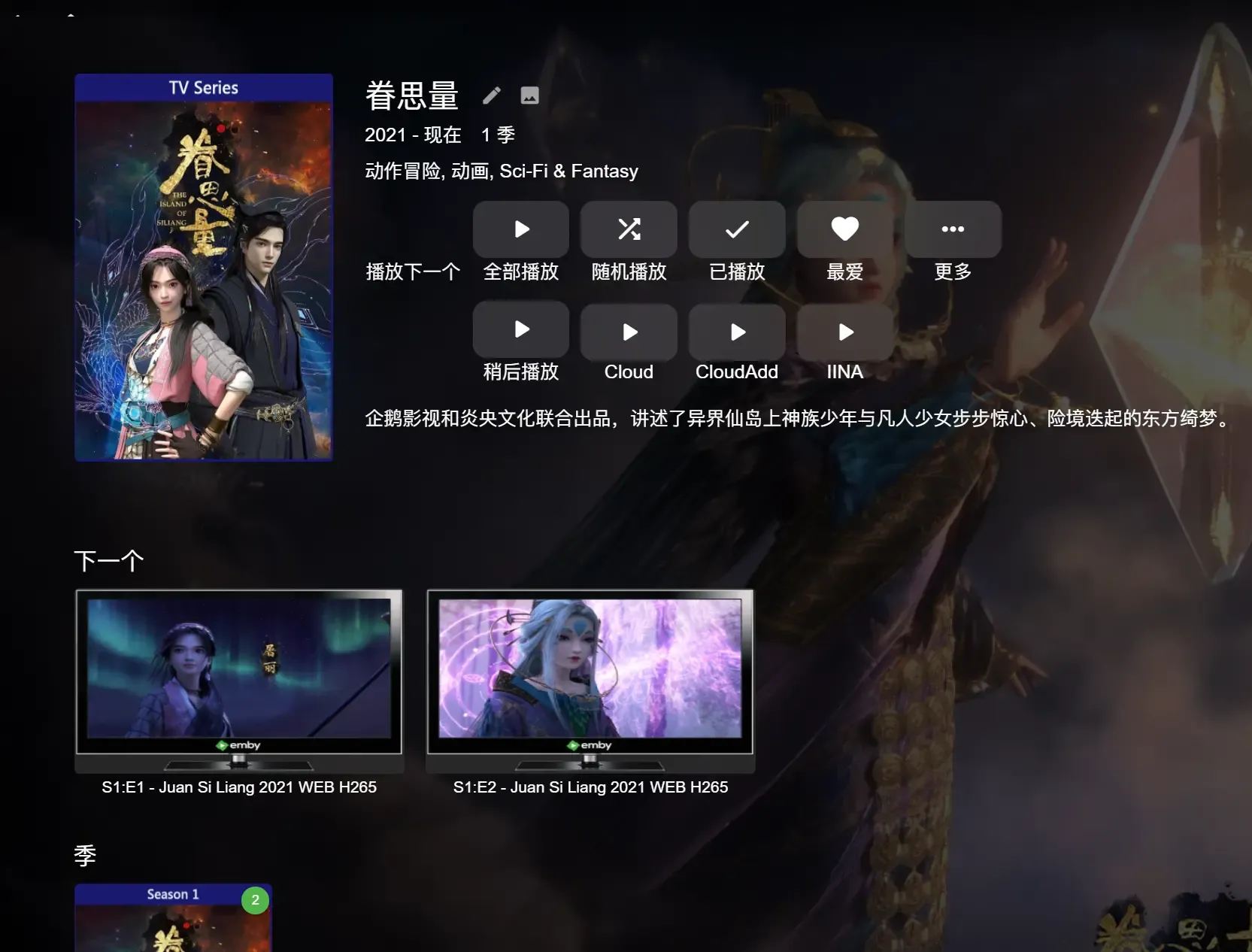
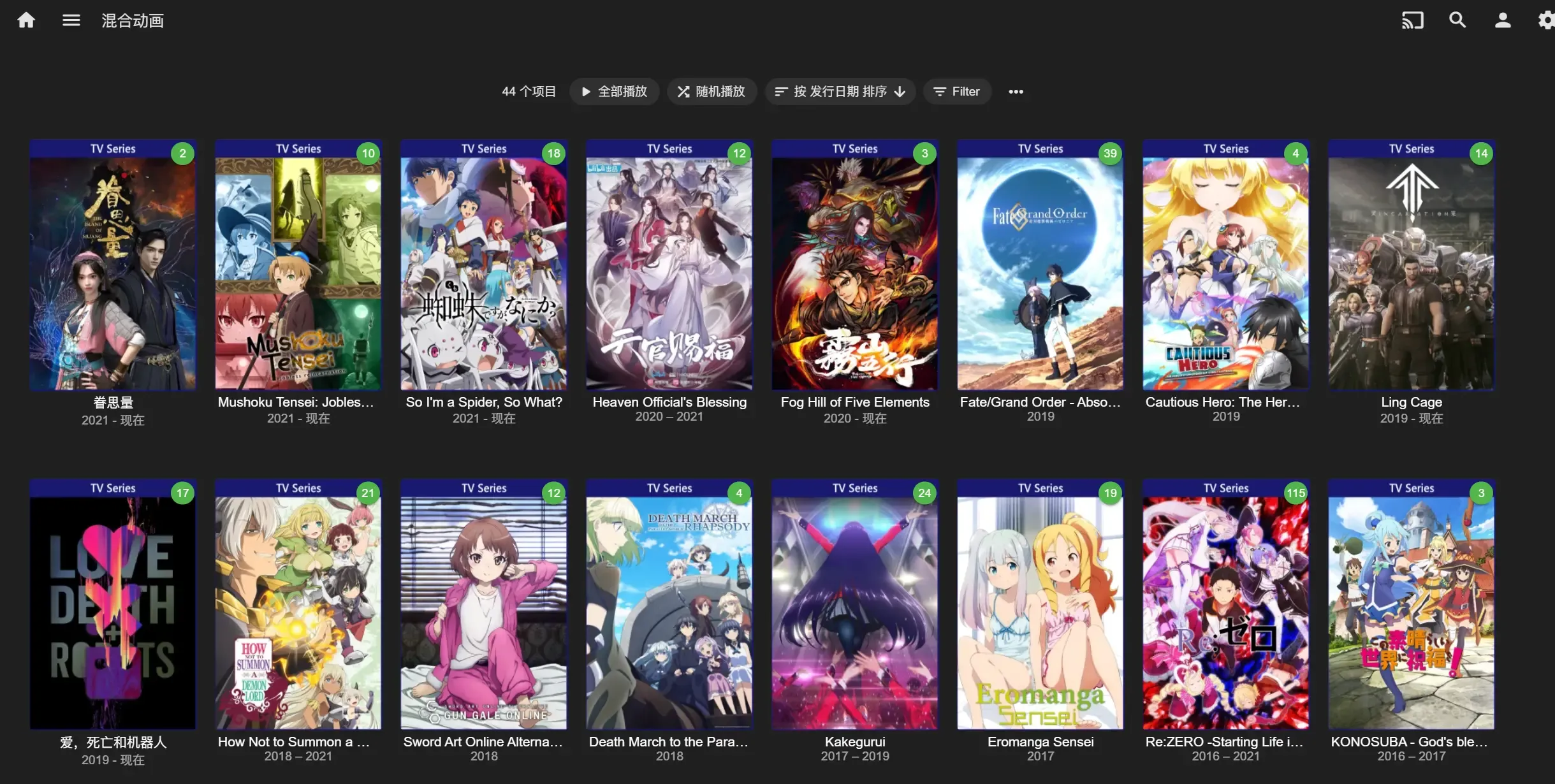
方法二:浏览器安装拓展PotPlayer YouTube Shortcut
PotPlayer YouTube Shortcut是Chrome浏览器的一款拓展程序,可将Youtube的视频直连到PotPlayer上播放,也适用于Plex、Emby、Jellyfin。
Chrome谷歌浏览器下载地址:https://www.extfans.com/accessibility/cfdpeaefecdlkdlgdpjjllmhlnckcodp/
Firefox火狐浏览器下载地址:https://addons.mozilla.org/zh-CN/firefox/addon/potplayer-youtube-shortcut/?src=search
Edge浏览器下载地址:https://microsoftedge.microsoft.com/addons/detail/potplayer-youtube-shortcu/jonlafindjlhgmohhepcchpkjonbfcie
插件设置项目:
安装好后插件后打开插件选项,“右键选单”-“用PotPlayer开启连结”勾选“任何连结”。
jellyfin 开源版本的emby
- jellyfin硬件解码
- jellyfin中文字体显示方块问题
上面两个问题见下面compose 配置解决方法
version: '3'
services:
jellyfin:
image: jellyfin/jellyfin
container_name: jellyfin
user: ${PUID}:${PGID}
hostname: jellyfin
restart: always
devices:
- /dev/dri:/dev/dri #使jellfin支持硬件解码
environment:
- PUID=${PUID}
- PGID=${PGID}
- TZ=${TZ}
# 给一些插件做代理
- http_proxy=http://xxx.17lai.site:1089/
- https_proxy=http://xxx.17lai.site:1089/
# ports: # 使用nginx 反向代理,所以这里就不用开端口了
# - 8098:8096
volumes:
- ${USERDIR}/jellyfin/config:/config
- ${USERDIR}/jellyfin/cache:/cache
# 把windowsfonts目录下面的字体都复制到`jellyfin/fonts`目录中
- ${USERDIR}/jellyfin/fonts:/usr/share/fonts # 给jellyfin装载更多字体,使中文显示正确,不再是方块
- ${USERDIR}/nginx/resolv.conf:/etc/resolv.conf # 定制dns
赋予emby,jellyfin访问硬件加速驱动权限
chmod 755 /dev/dri
chmod 666 /dev/dri/renderD128TMM刮削,改名,目录整理
电影,电视剧,动画等视频为了更好的体验效果,需要刮削元数据。
一些命名不规范,不能被emby识别的剧集使用tmm刮削改名,配合硬链接工具,可以不影响做种的前提下改名,该目录。大文件硬链接,小文件直接复制方便刮削,推荐一个自己写的硬链接bash shell脚本,PTtool在nas,linux环境使用更方便。
电影,电视剧,动画完整刮削教程,见如何使用tinyMediaManager刮削电影和电视剧,动画,并自动下载字幕。
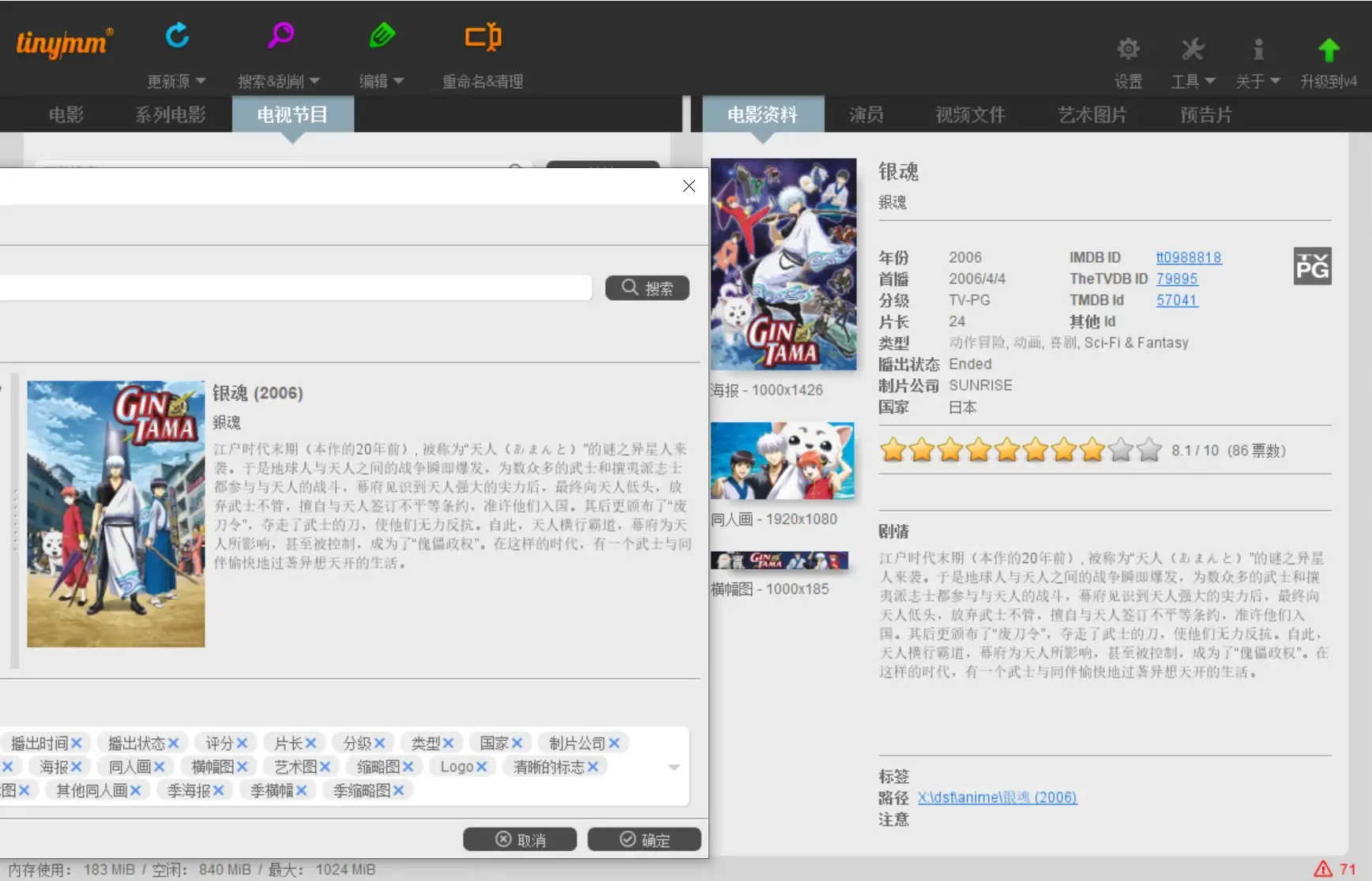
注意:使用v3版本,不要升级到v4,v4版本收费。
硬链接工具
博主编写的脚本,自推一下,在Nas,linux环境使用的Shell 脚本。
PT hard link tools。方便PT用户硬链接文件,在最大可能情况下节约空间,并保持做种。 小于1M的文件直接复制,方便emby,tmm等工具刮削修改nfo等小文件。 大于1M的文件硬链接到目的目录,可以随意修改文件名,但是不能修改文件内容!
从此,做种,刮削改名两不误!
- Github: PTools
- 使用教程: Linux PT硬链接助手使用教程
BT下载工具
qBittorrent下载,种子分类整理较好,但占用资源,内存较多。Transmissoin种子整理分类远不如qBittorrent,但资源占用低,是PT做种混魔力的首选!建议qBittorrent和Transmissoin搭配使用,使用Iyuu自动在两者之间转移种子。
Transmissoin
qBittorrent
都分别有docker版本和套件版本。
虽然下载工具很多,但IYUU只支持这两个辅种工具,开发者的话是这两个工具的RPC调用接口稳定。
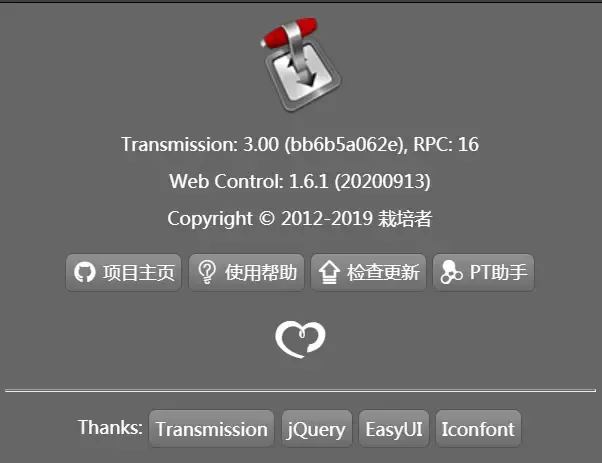
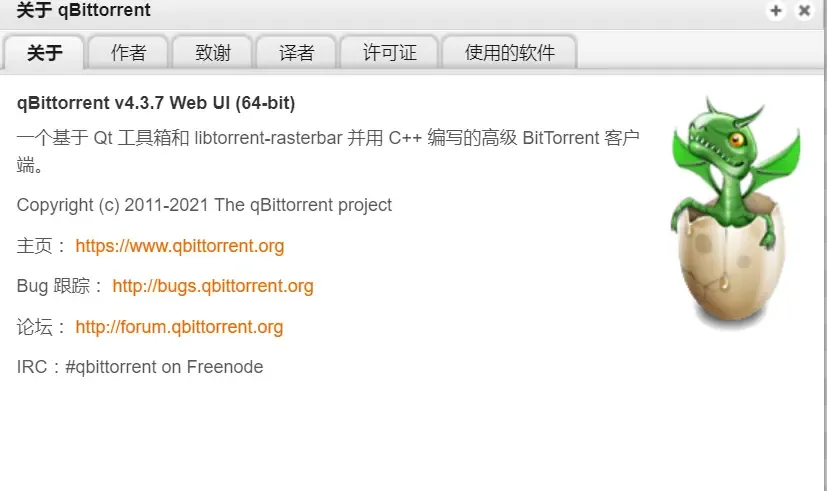
rtorrent
功能强大,适合专门做种时使用
Docker rtorrent-flood
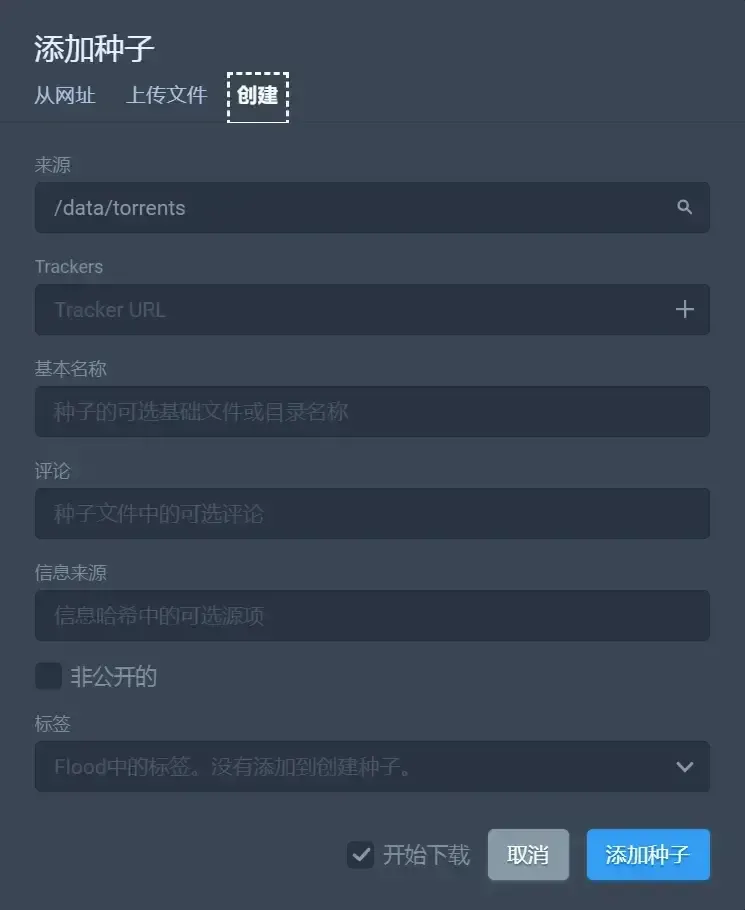
辅种工具IYUU
Doker版本
命令行版本
图形界面版本,更轻松上手。
自动辅种,解放双手,更多魔力,更容易养多站。
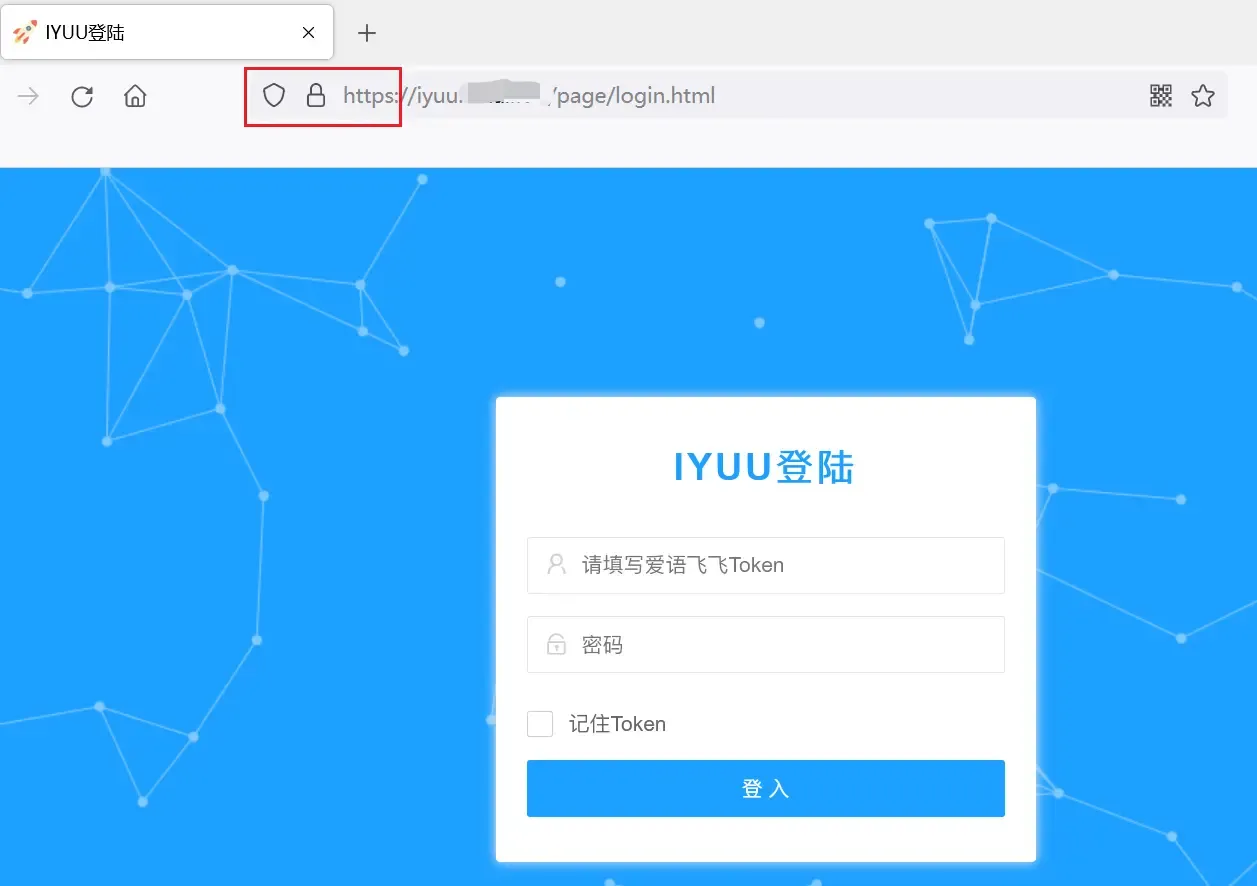
PT 助手 Plus
PT 助手 Plus,为 Microsoft Edge、Google Chrome、Firefox 浏览器插件(Web Extensions),主要用于辅助下载 PT 站的种子
优势: PT种子聚合搜索,选择做种最多,free或者其它优惠的最佳工具!PT 站点 Cookies 管理
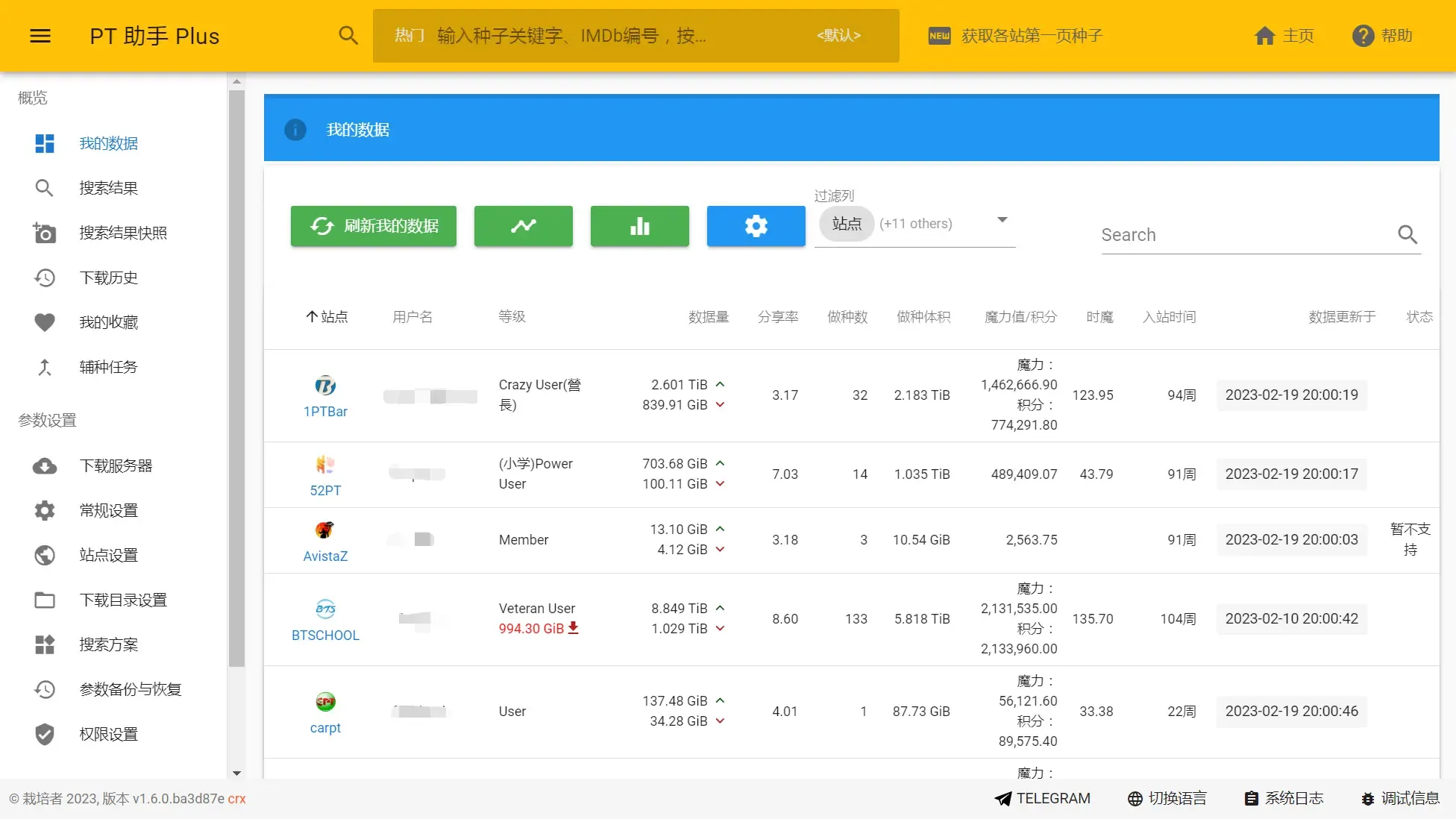
字幕下载
想要较好的自动下载字幕,最好用前面介绍的tmm刮削改名之后再使用下面工具。
subfinder 自动下载字幕
- Docker: superng6/subfinder
下载完成,刮削后的目录,挂载到subfinder的media目录,就会自动下载字幕。
字幕下载对电影,英文剧集支持较好。对于一些tv,动画手动下载字幕会更好一些。
注意:官方的配置文件有问题,时效问题。修改URL到最新即可。
chinesesubfinder
Docker: allanpk716/chinesesubfinder
新开发的中文字幕查找工具,上面那个很久没更新了,这个刚出来。使用nfo里面刮削出来的文件名来匹配字幕。所以就原理来说,这个字幕匹配更准确。
bazarr
- Docker:linuxserver/bazarr
- 字幕下载管理,配合sonarr, radarr 使用效果更好。对于英文剧集命名规范的支持较好,比如
[name]S01E01
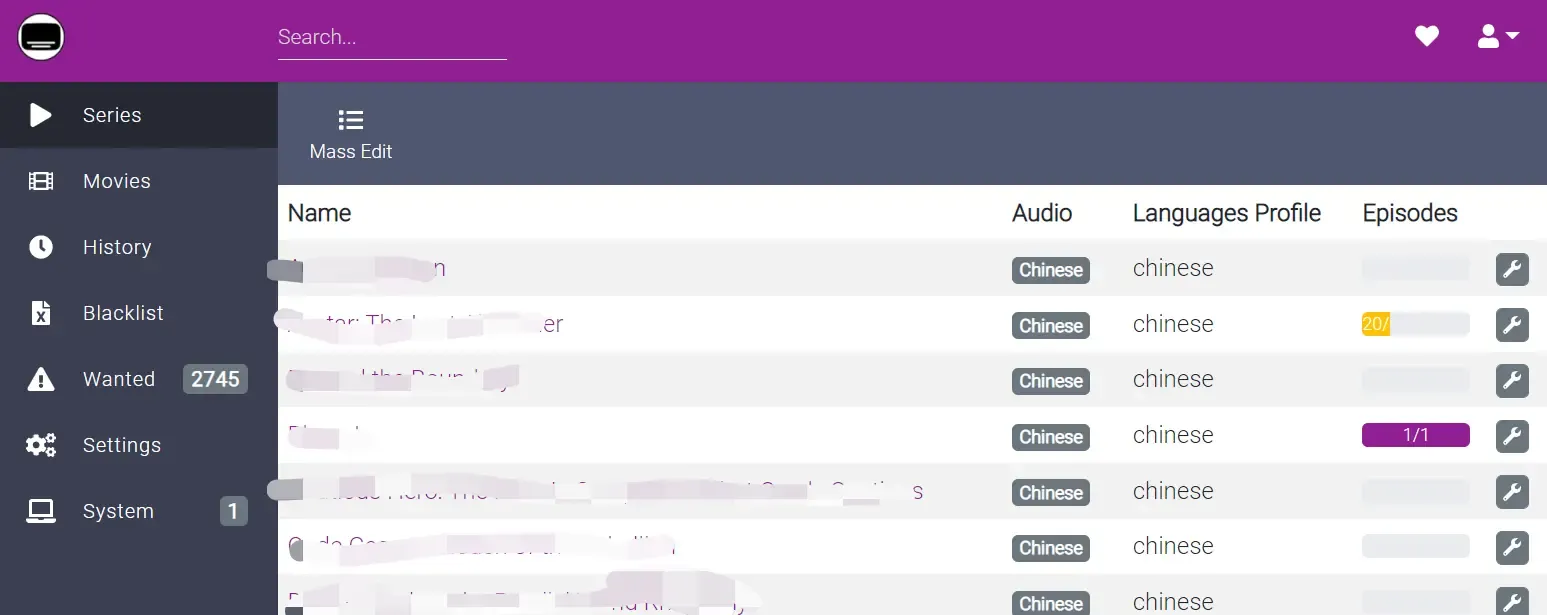
电影管理
电影,电视剧,动画等视频都是类似。
使用radarr管理电影
radarr示例图片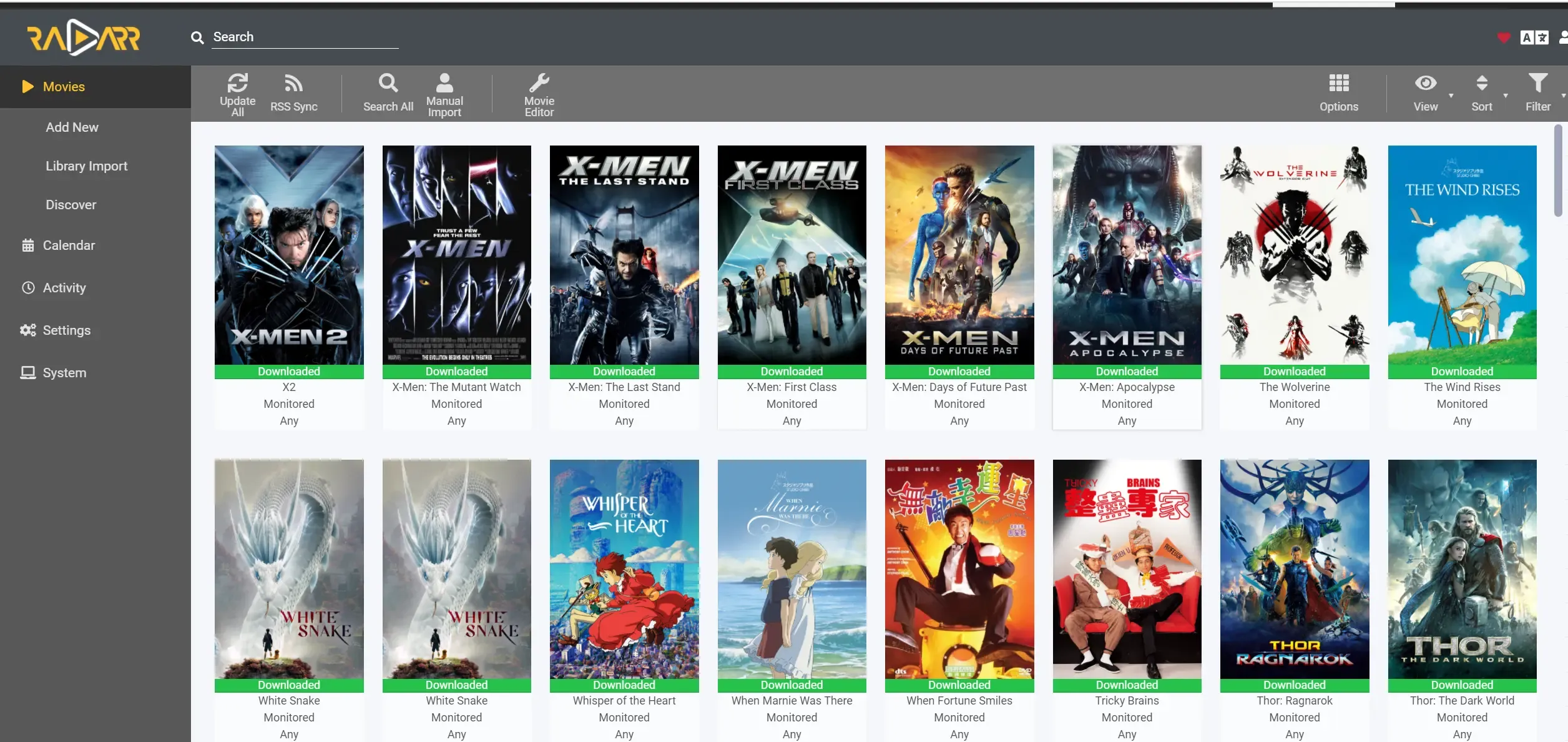
使用Emby观看电影
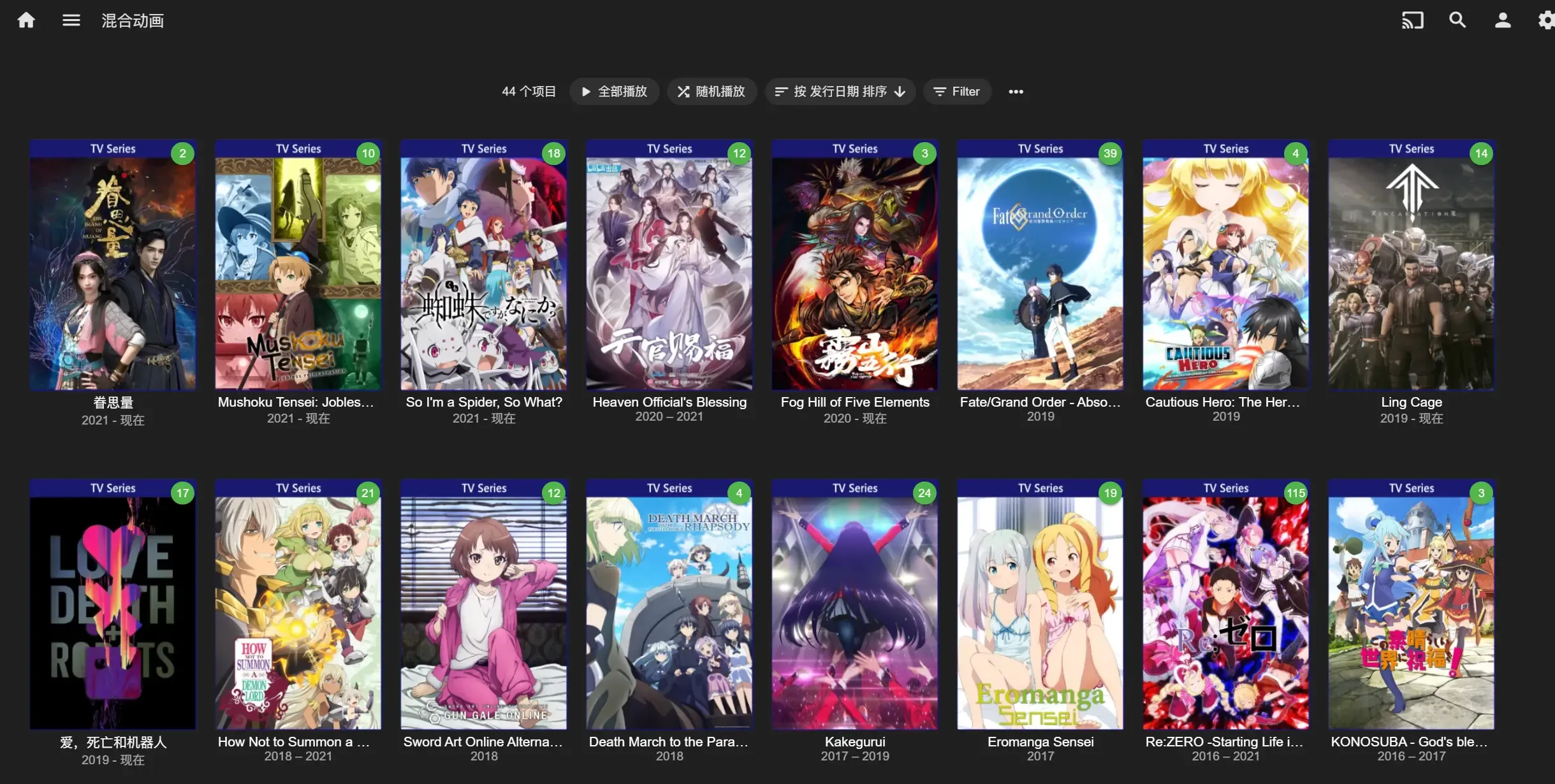
Emby win desktop 客户端
在Emby Theater桌面快捷方式上右键, 然后单击属性, 在弹出的页面上选择打开文件所在位置。
删除目录下的data文件夹(如果没有则忽略)
右上角搜索框输入main.js并执行搜索,点击编辑 -> 替换, 然后在弹出的窗口中输入替换内容为https://tv.emby.media, 替换为为http://embycrack.tk. 最后点击全部替换按钮。
音乐管理
使用lidarr管理音乐
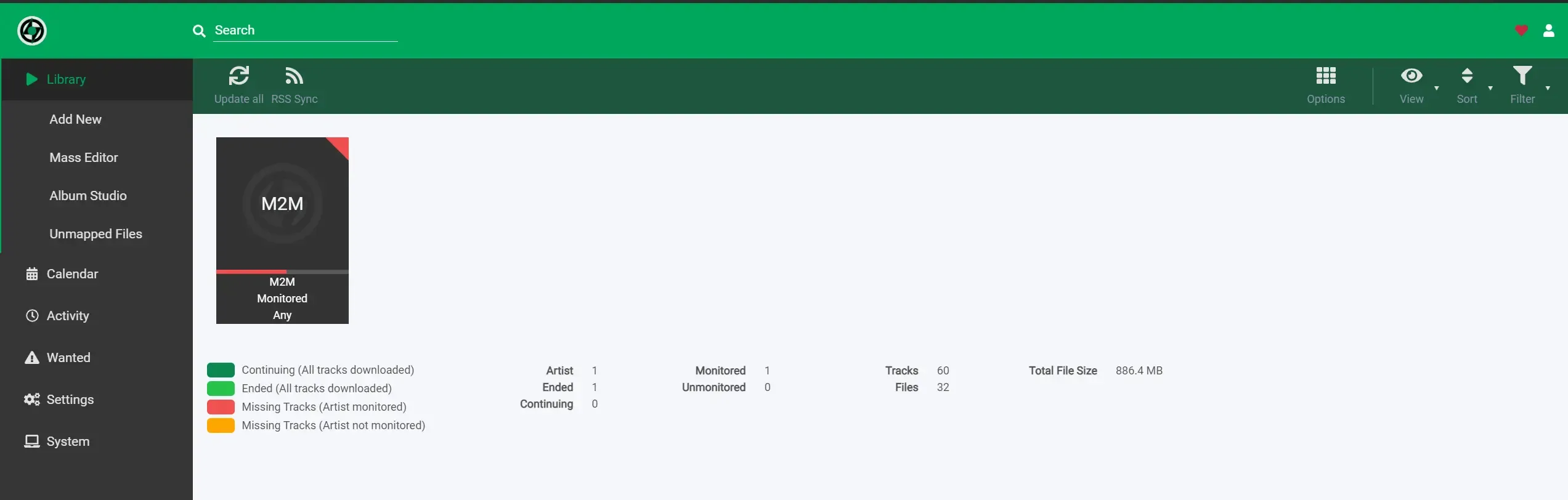
音乐刮削
使用Mp3tag, MediaGo, MusicBrainZ等工具刮削
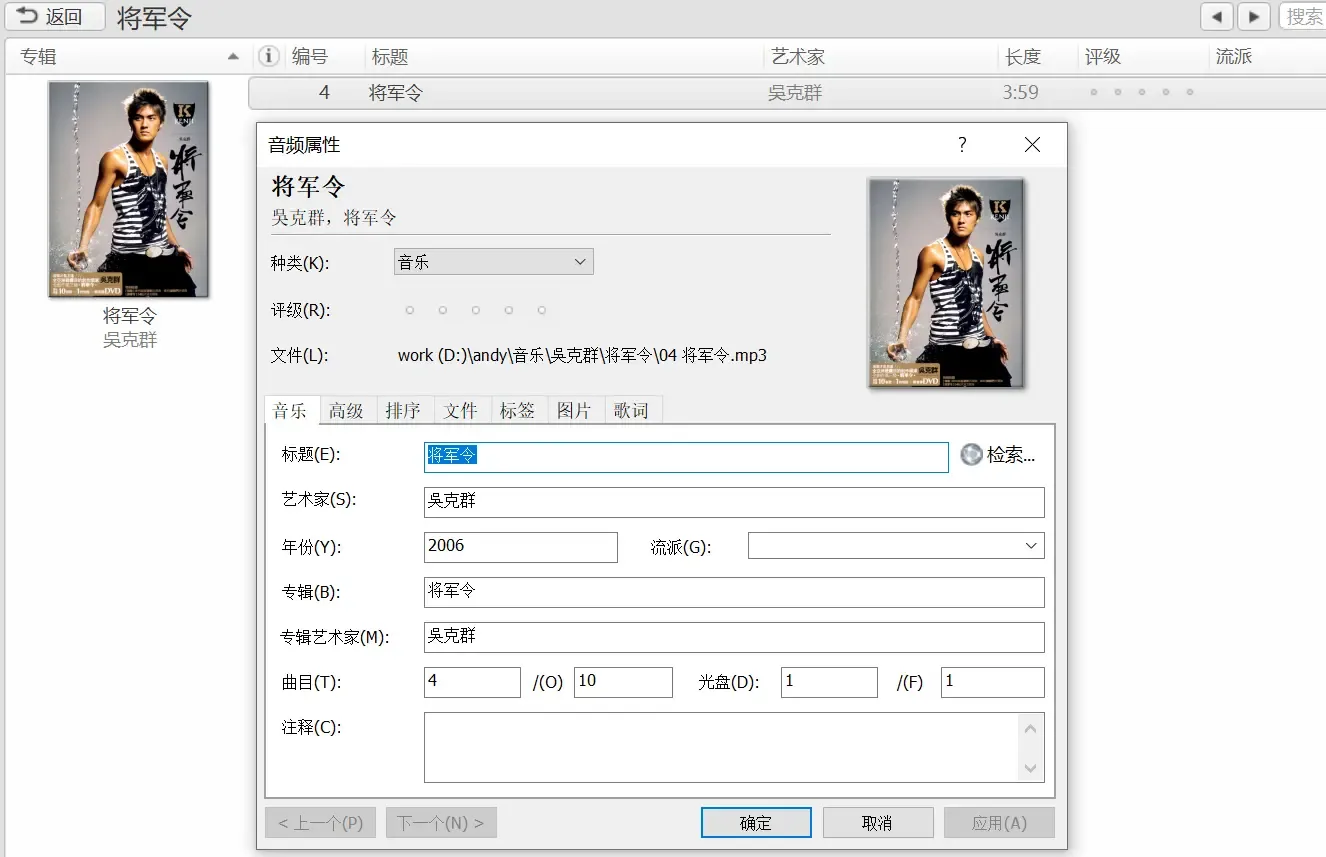
使用Mstream听音乐
教程: 私人在线音乐服务器搭建与使用介绍
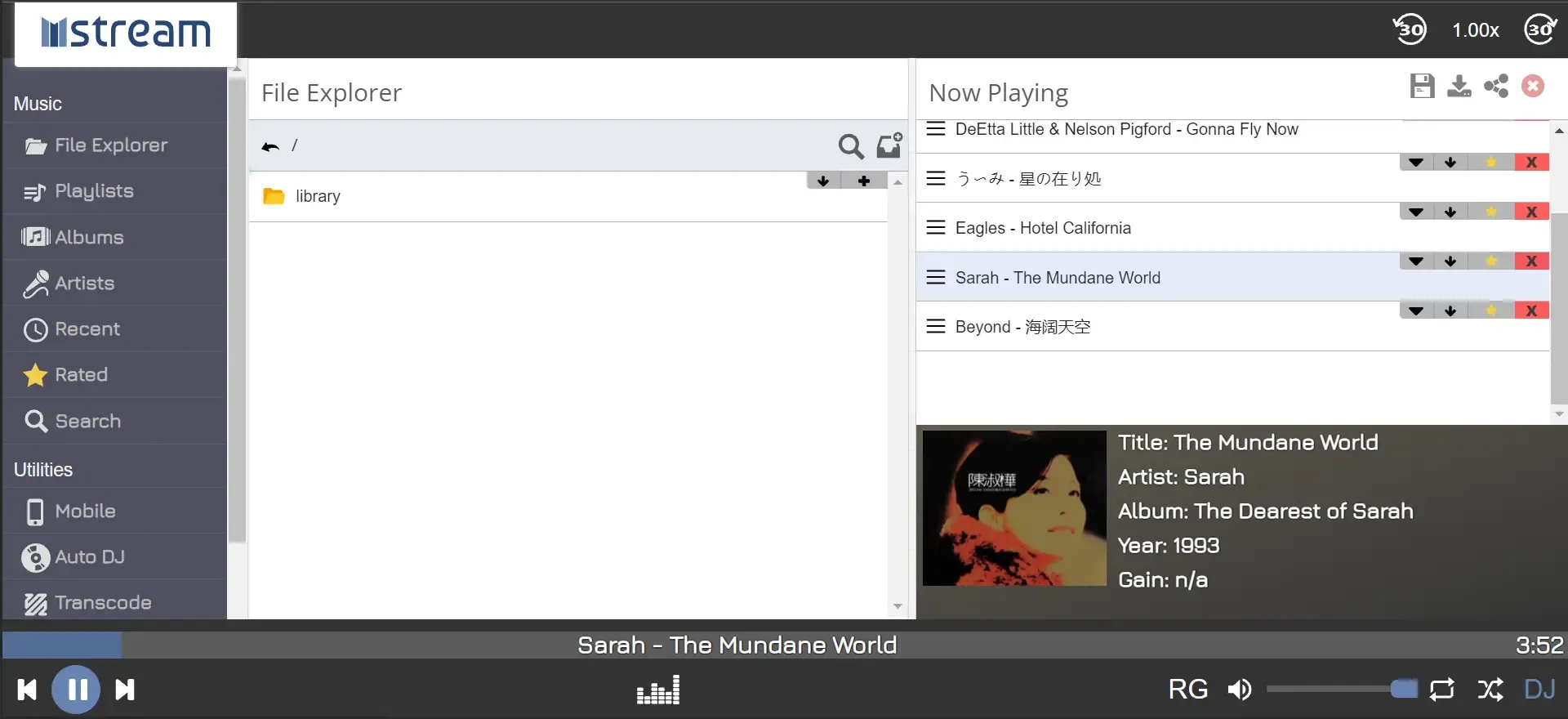
图书管理
漫画管理
mylar3
更擅长英文漫画追订
Komga
Web 在线漫画查阅管理工具。擅长本地下载好的漫画管理阅读,支持OPDS!
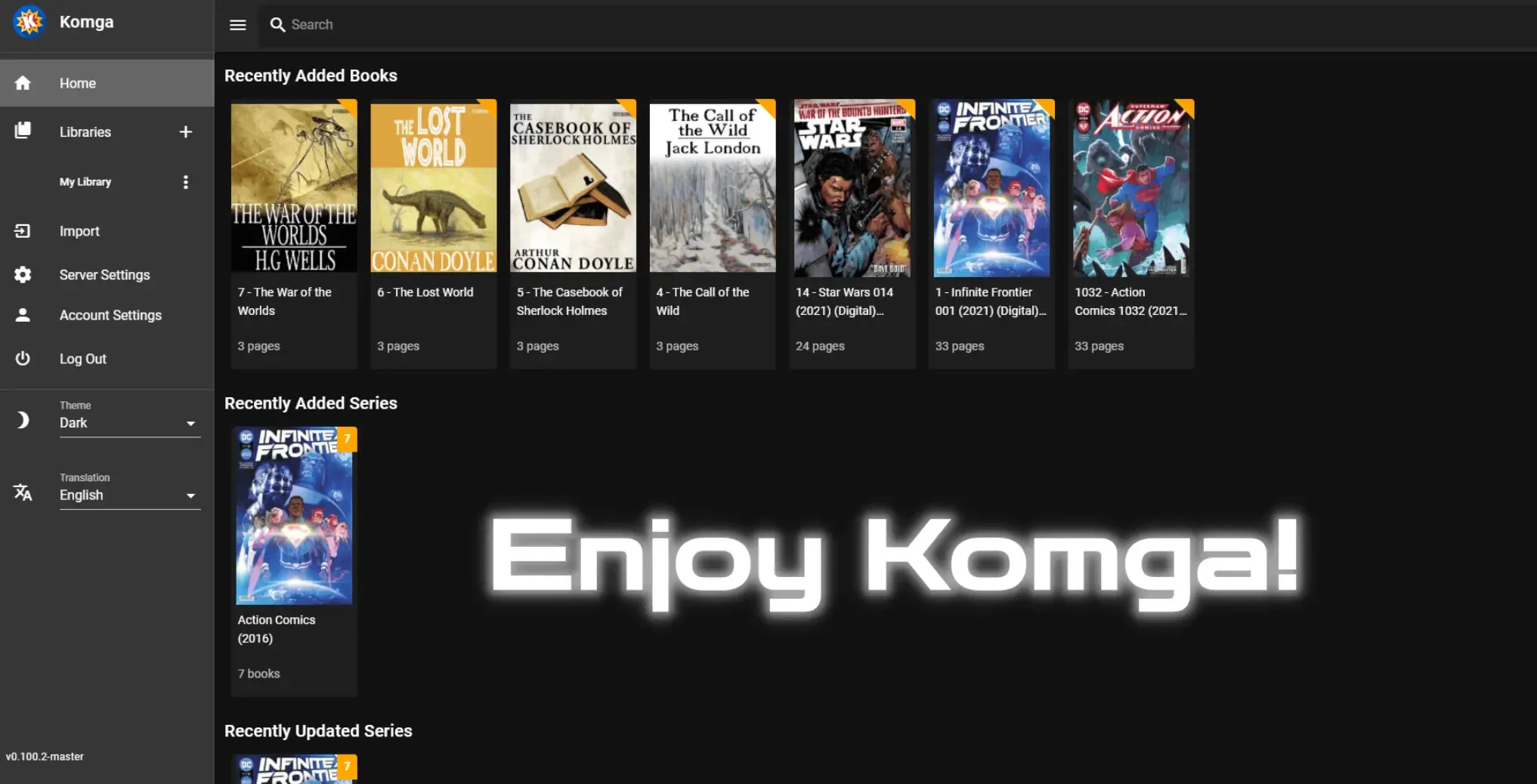
9KG管理
整个系列都介绍了,是一套非常完整又强大的管理工具!
- https://github.com/hitchao/Jvedio
- https://github.com/yoshiko2/Movie_Data_Capture
- https://github.com/JavScraper
- https://github.com/stashapp/stash https://github.com/stashapp/CommunityScrapers
- metatube-community/jellyfin-plugin-metatube: MetaTube Plugin for Jellyfin/Emby
媒体管理
整合了 Radarr/Sonarr 的搜索,提供了一个统一的搜索框,让你不用关心到底是 Sonarr 还是 Radarr 负责这类资源,你只需要提供个名字就好。同时还整合了影视库,让你知道什么样的资源已经在库中,而且界面美观易上手。Jellyseerr/Overserr 本质是一样的,只是 Jellyseerr 对接的是 Jellyfin,Overserr 对接的是 Plex,同类的还可选 Ombi(适合 Emby/Plex)
Docker管理
使用docker compose 管理docker配置文件,一键安装,升级
使用portainer管理docker
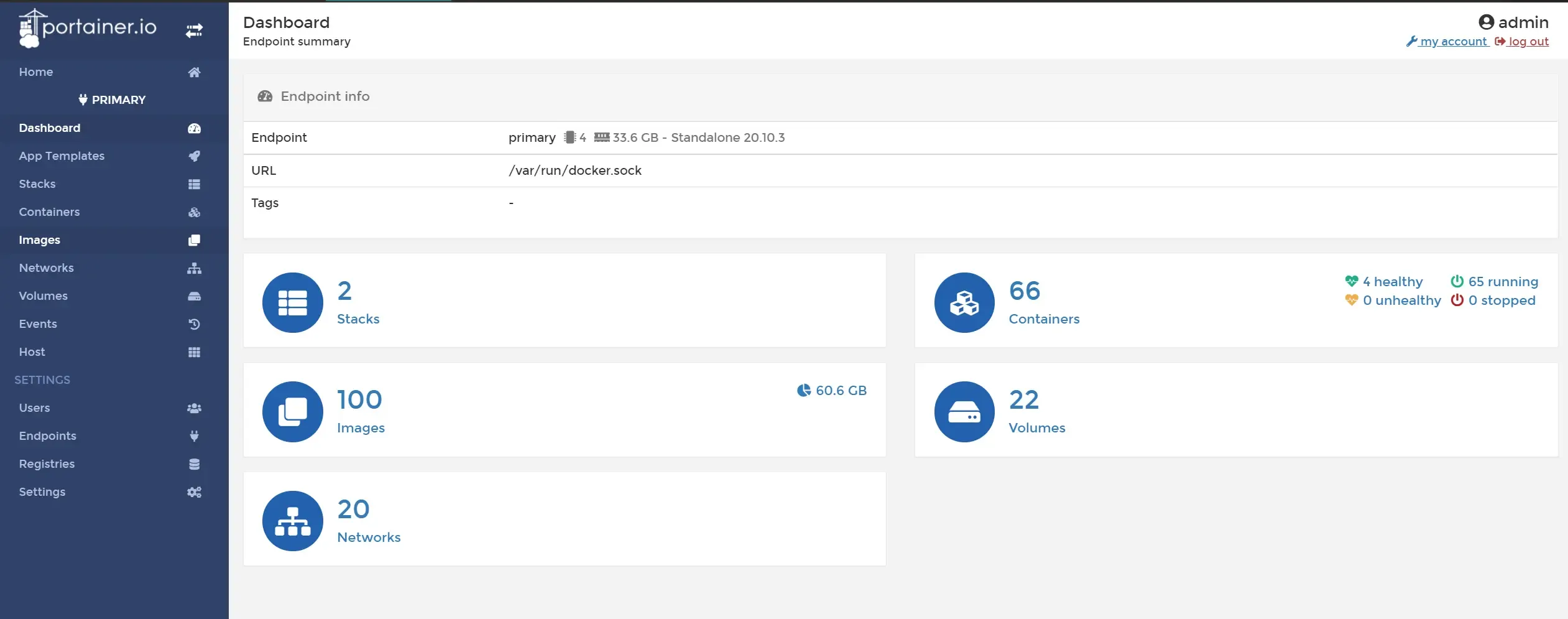
version: '3'
services:
portainer-ce:
container_name: portainer-ce
image: portainer/portainer-ce
command: -H unix:///var/run/docker.sock
restart: always
ports:
- 9300:9000
- 9301:8000
environment:
- TZ=Asia/Shanghai
- LANG=en_US.UTF-8
volumes:
- /var/run/docker.sock:/var/run/docker.sock
- /share/Container/portainer_data:/data使用watchtower自动升级docker
使所有软件保持最新最佳状态
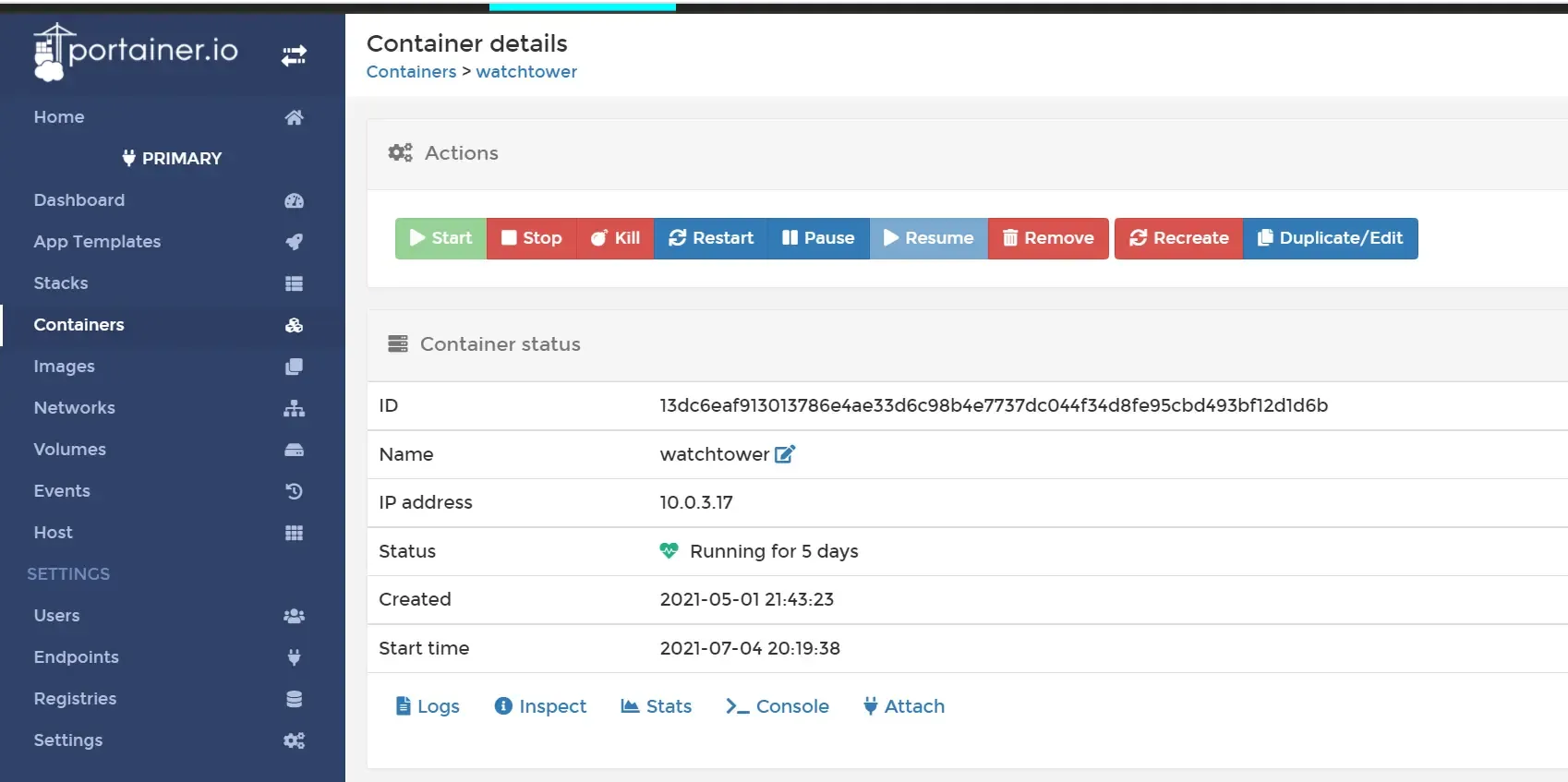
version: '3'
services:
watchtower:
container_name: watchtower
image: containrrr/watchtower:latest
volumes:
- /var/run/docker.sock:/var/run/docker.sock
environment:
- TZ=Asia/Shanghai
- WATCHTOWER_CLEANUP=true
- WATCHTOWER_SCHEDULE=0 0 1 * * *
restart: always
command: nginx redis上述配置文件中volumes使用了绝对路径,使这个容器能访问系统docker.sock目录,用于方便监控容器镜像的版本以便更新.其他的一些环境变量,例如时区,清理旧镜像,定时任务都转换为environment,而特殊的command命令则定义了指定监控nginx和redis两个容器。没有command这一行,默认监控升级所有运行中的docker
# 运行一次,更新所有的容器,并清除旧的容器
docker run -d --name watchtower -v /var/run/docker.sock:/var/run/docker.sock containrrr/watchtower --cleanup --run-once#只更新nginx和redis
docker run -d --name watchtower -v /var/run/docker.sock:/var/run/docker.sock containrrr/watchtower --cleanup --run-once nginx redis使用muximux来管理多个docker入口
主页面
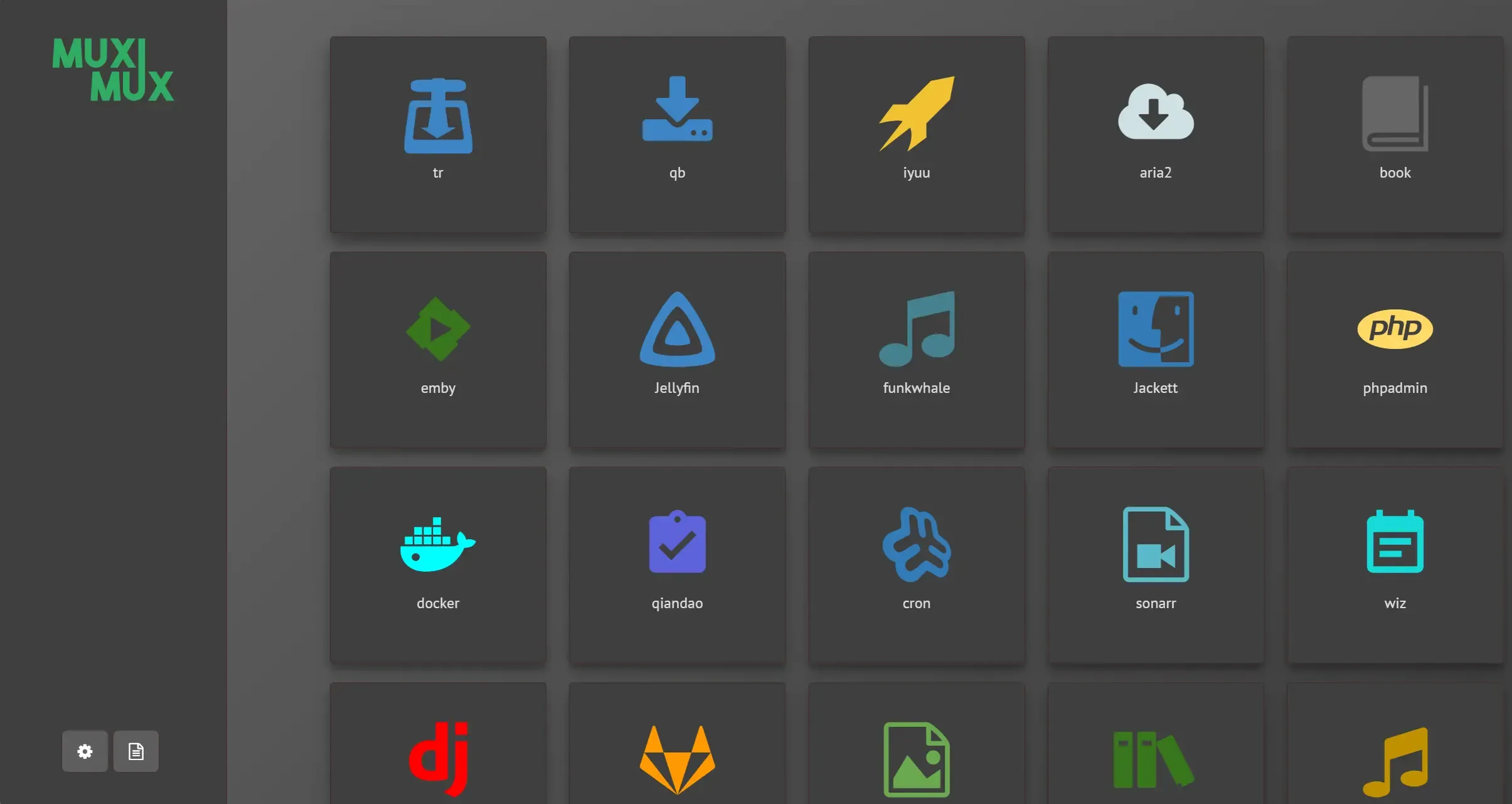
配置页面
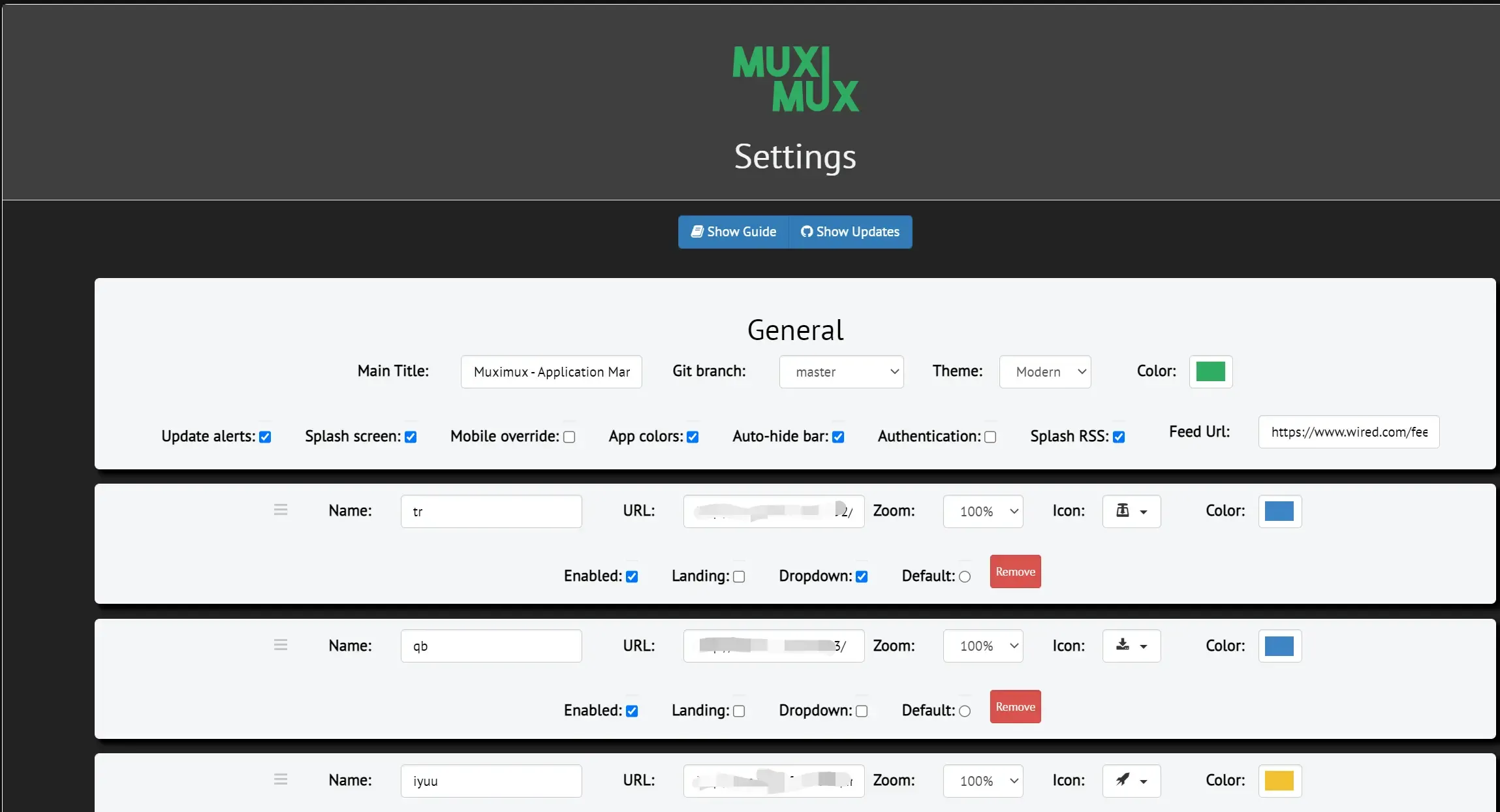
更进阶定制本地域名访问
nginx 管理域名访问
- Docker: bloodstar/nginx-purge
- Github: nginx
- 去掉烦人的端口后缀,实现80,443 端口复用。这个docker 是博主定制功能版。
- 配置SSL证书访问,密码等敏感数据从此加密传输。并可以使用http2高级特性。
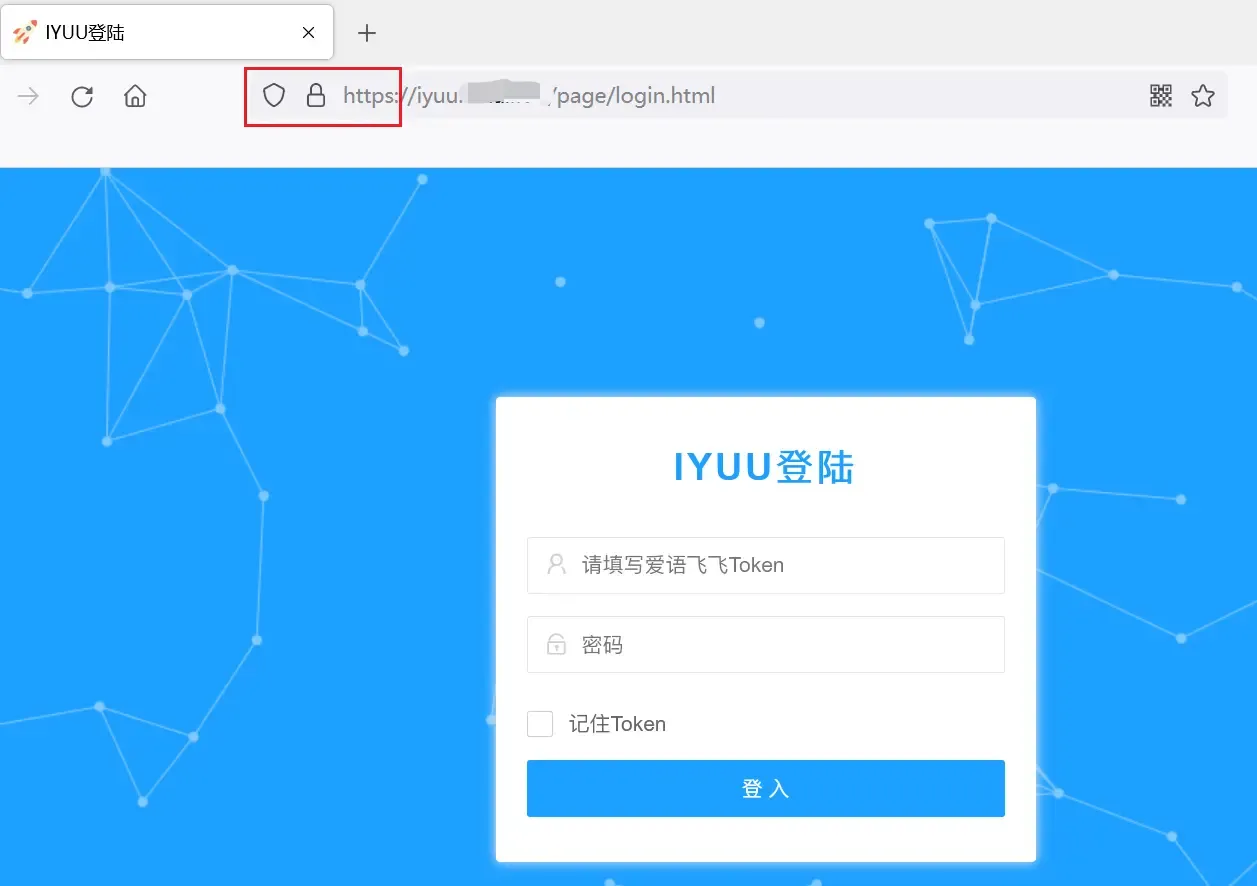
version: '3'
services:
nginxweb:
image: bloodstar/nginx-purge
container_name: "nginxweb"
hostname: nginxweb
ports:
- "80:80"
- "443:443"
restart: always
volumes:
# 映射主机目录
- ${USERDIR}/nginx/conf.d:/etc/nginx/conf.d:ro
- ${USERDIR}/nginxproxy/certs:/etc/nginx/certs:ro
- ${USERDIR}/nginx/nginx.conf:/etc/nginx/nginx.conf:ro这里推荐博主制作的nginx docker镜像: bloodstar/nginx-purge
支持ARM64, ARMV7, AMD64 ,增加 CA 证书,防火墙,brotli, Proxy-cache-purge, htpasswd 支持
DNS 域名管理
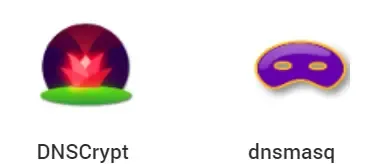
和nginx 配合使用。 简单的可以直接修改
/etc/hosts。DNSCrypt Proxy: 作为DNS前端访问DOH的DNS
DNSMasq: 作为DNS后端,连接到DNSCrypt Proxy,并配置本地域名。还可以添加DNS去广告功能,浏览器插件去广告非常消耗CPU和内存,但是在DNS前端去广告,资源消耗低,并一次性解决所有的访问终端(pc,手机,平板)广告问题。
配置一个去广告,本地域名管理工具。
也许是宣传太多导致这两个软件被商店屏蔽了,除了套件版,还有Docker版, entware 仓库版本!再次,还可以自己编译使用!
Xteve 看IPTV
Docker: dnsforge/xteve
结合Emby, jellyfin直接看iptv。
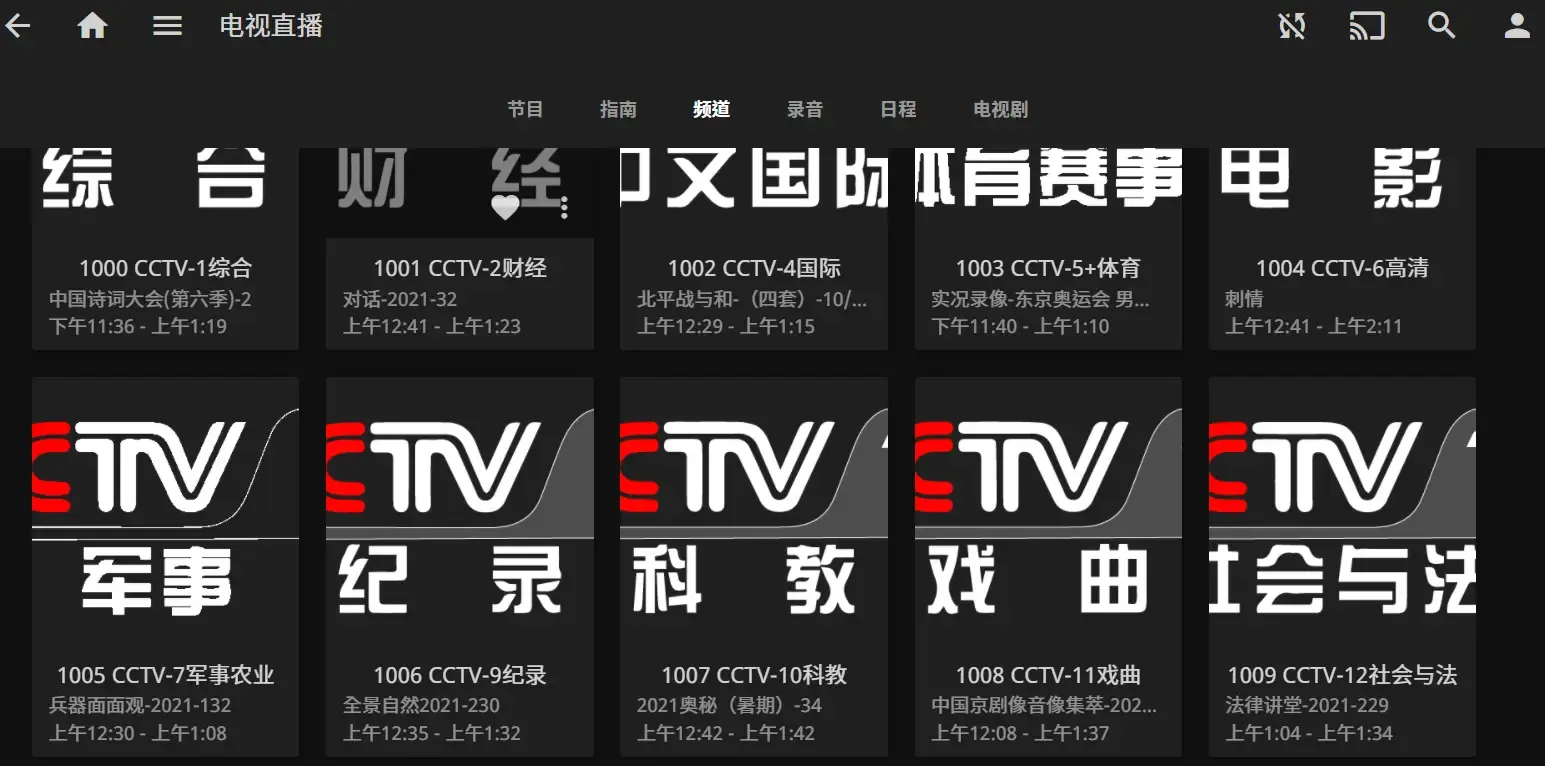
IPTV 直播源
EMBY安装插件:XmlTV
- 管理员打开EMBY后台设置
- 找到“电视直播”
- 选择“添加指南数据源”,区域设置“China”,指南源设置“XmlTV”
- 下一步,文件或URL 填写:“http://epg.51zmt.top:8000/e.xml” ,其他保持默认。
IPTV源文件处理
完毕
解码
由于H.265(HEVC,high efficiency Video Coding)专利费用过高,谷歌公司转而支持开源免费的AV1编码格式,因此Chrome浏览器和使用Chromium内核的Edge浏览器不支持H.265(HEVC)硬解码。从caniuse网站可知,截至2021年9月16日,仅有macOS和iOS的Safari浏览器支持HEVC硬解码,Windows下所有还在持续升级的浏览器均不支持HEVC硬解码。
Hevc 插件安装
How to Download HEVC Video Extension for Free (free-codecs.com)
第一步:在 Microsoft Store 上找到应用程序的 URL
首先,你需要在 Microsoft Store 上找到应用程序的 URL。在浏览器中打开 Microsoft Store,并搜索 HEVC 视频扩展。一旦找到它,从地址栏中复制应用程序的 URL,包括产品 ID(或者只需复制下面的链接):https://www.microsoft.com/en-us/p/hevc-video-extensions-from-device-manufacturer/9n4wgh0z6vhq
第二步:使用 Adguard 生成下载链接
接下来,前往 Adguard 页面:
https://store.rg-adguard.net/
并将应用程序的 URL 粘贴到提供的空间中。然后,点击复选标记按钮以生成直接下载链接。
页面将显示 msixbundle、appx 或 appxbundle 文件,以及其他相关文件。在大多数情况下,你只需要下载完整的应用程序包,而不需要下载应用程序依赖项。
例如,对于 HEVC 视频扩展,你只需要下载 .appxbundle 文件,这是列表中最大的文件(约 7MB)。请确保根据你的系统架构检查文件的体系结构兼容性(x64、x86、Arm)。
第三步:下载 HEVC 视频扩展
最后,点击 .appxbundle 链接下载文件:
Microsoft.HEVCVideoExtension_2.1.861.0_neutral_~_8wekyb3d8bbwe.appxbundle
微软 Edge 有时可能会将下载视为不安全。在这种情况下,检查你的浏览器的“下载历史记录”,选择“保留”文件,或者你可以使用 Google Chrome 或 Firefox 等替代浏览器完成下载。
HEVC 视频扩展是一个出色的工具,可播放文件大小更小的高质量视频。
Adguard 是一个第三方网络服务,可以轻松地从 Microsoft Store 下载 appx、appxbundle 和 msixbundle 文件。
可以这里下载安装插件
Chrome 插件 H.265 / HEVC player
You can download sample H.265 / HEVC streams (creative commons license) from
http://www.libde265.org/downloads-videos/
视频抖动问题 edge://flags/ 进入,搜索 Media Foundation playback for Windows 10,右边切换成 Enabled,重启浏览器。
Win 10 Hevc 解码
许多 OEM 商已经为你支付过 HEVC 的授权了,你可以下载 “来自设备制造商的 HEVC 视频扩展” 到支持的设备上。点击下面链接安装!
ms-windows-store://pdp/?ProductId=9N4WGH0Z6VHQ
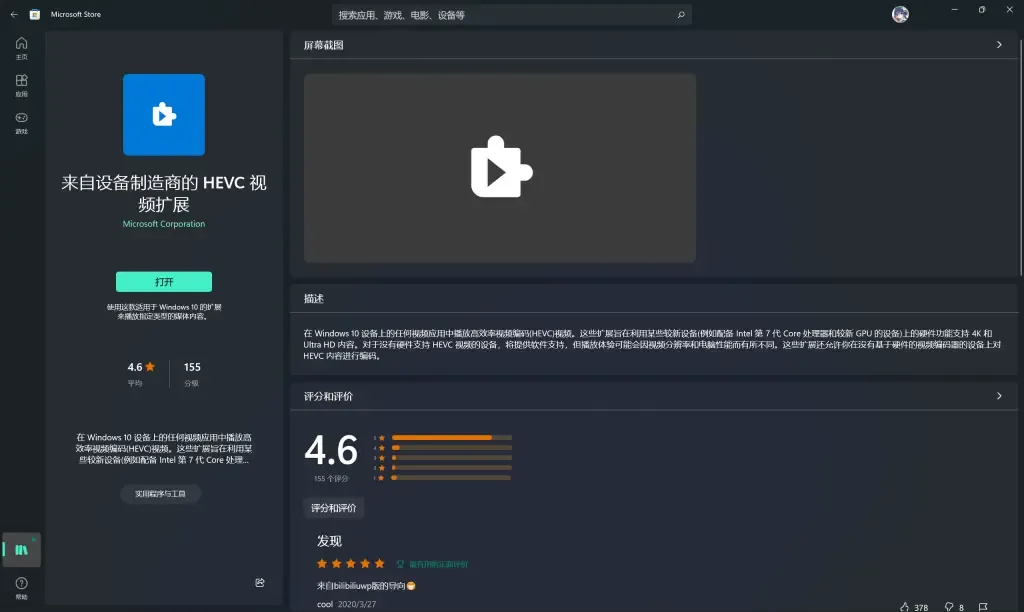
Safari 安装
- Click here to download Safari 5.1.7 setup file from Apple. The setup supports both 32-bit and 64-bit Windows 11/10/8/7 systems.
- Run the installer and then follow the on-screen directions to get it installed.
最新版Safari 没法在Win 10/11上面安装,Apple 停止了开发Windows版本的Safari!
兼容性不好,不建议使用!
浏览器硬件加速
一、GPU硬件加速的工作原理
GPU硬件加速利用图形处理器的并行处理能力,将一些复杂的计算任务交给GPU来处理,从而减轻CPU的负担。在网页渲染过程中,GPU硬件加速主要应用于以下方面:
- 2D和3D图形渲染:GPU加速可以显著提高网页中2D和3D图形的渲染速度。
- 视频解码和播放:GPU加速的视频解码可以提高视频播放的流畅度。
- CSS动画和转换:GPU加速可以大幅提升CSS动画和转换的性能。
二、如何在Chrome浏览器中开启GPU硬件加速
Windows系统:
(1) 打开Chrome浏览器,进入设置页面。
(2) 在设置页面中,选择“高级”选项卡。
(3) 在“高级”选项卡中,找到“系统”部分,并勾选“使用硬件加速模式(推荐)”。
(4) 点击“确定”保存设置。Mac OS系统:
(1) 打开Chrome浏览器,进入偏好设置页面。
(2) 在偏好设置页面中,选择“高级”选项卡。
(3) 在“高级”选项卡中,勾选“启用硬件加速模式”。
(4) 点击“确定”保存设置。
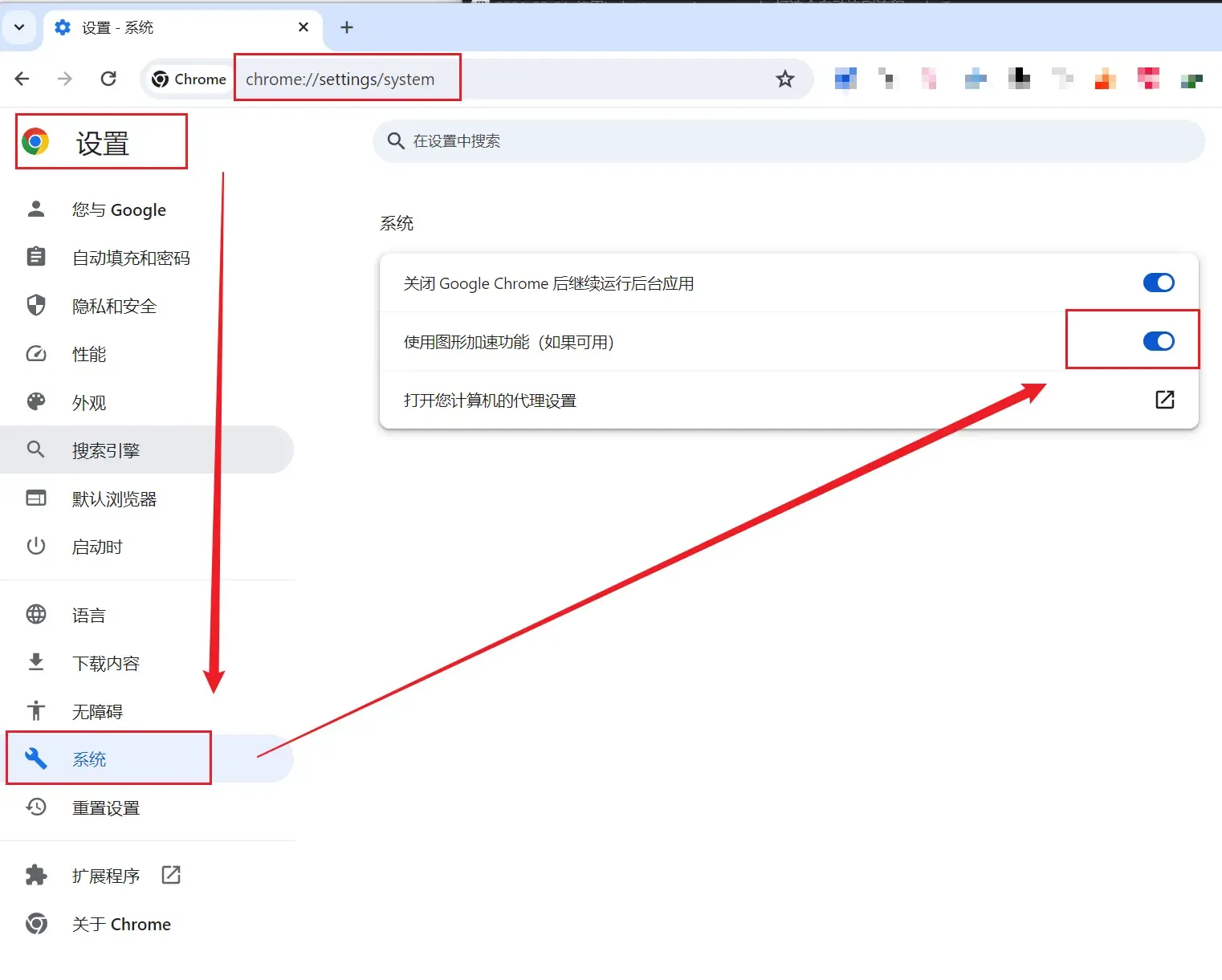
chrome://flags强制启用 Chrome 的 GPU 加速
如果 Chrome 硬件加速没有如预期那样发挥作用,可以尝试覆盖内置的软件渲染列表,在不受支持的系统上强制启用 GPU 加速:
- 打开 Google Chrome 浏览器,在地址栏中执行
chrome://flags/#ignore-gpu-blocklist, - 将「Override software rendering list」设置为「Enable」启用状态。
- 点击「Relaunch」重启 Chrome 浏览器。
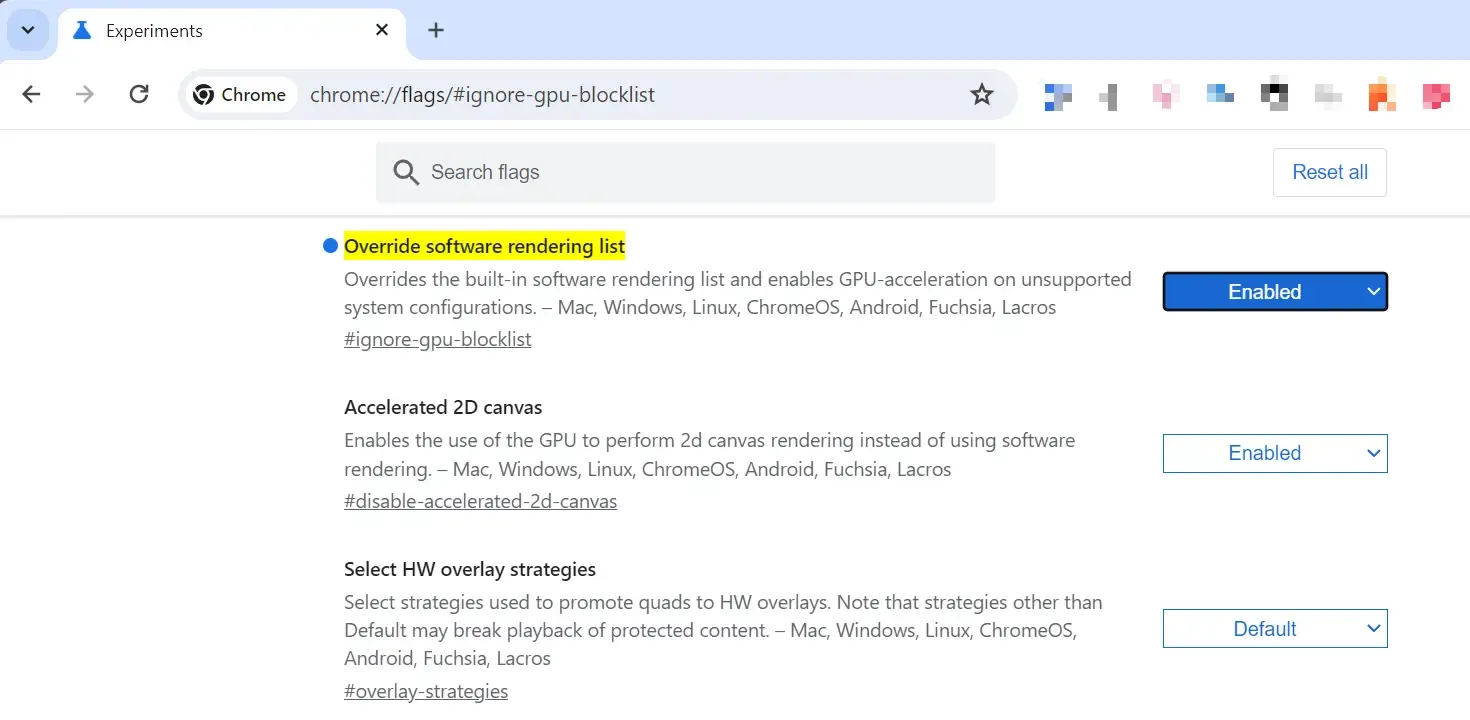
该选项可以忽略 Chrome 默认的 GPU 黑名单,从而在某些不被推荐的系统上强制启用 GPU 加速。
chrome://gpu/查看 Chrome 硬件加速状态
我们可以通过一个简单的步骤来检查硬件加速功能是否已经启用:
- 打开 Google Chrome 浏览器,在地址栏中执行
chrome://gpu/。如果是edge 浏览器,则是edge://gpu - 在「Graphics Feature Status」区域,查看各项功能是否已经开启了硬件加速。
注意,windows 休眠功能会导致硬件加速失效!这时候重启浏览器就可以重新启用硬件加速
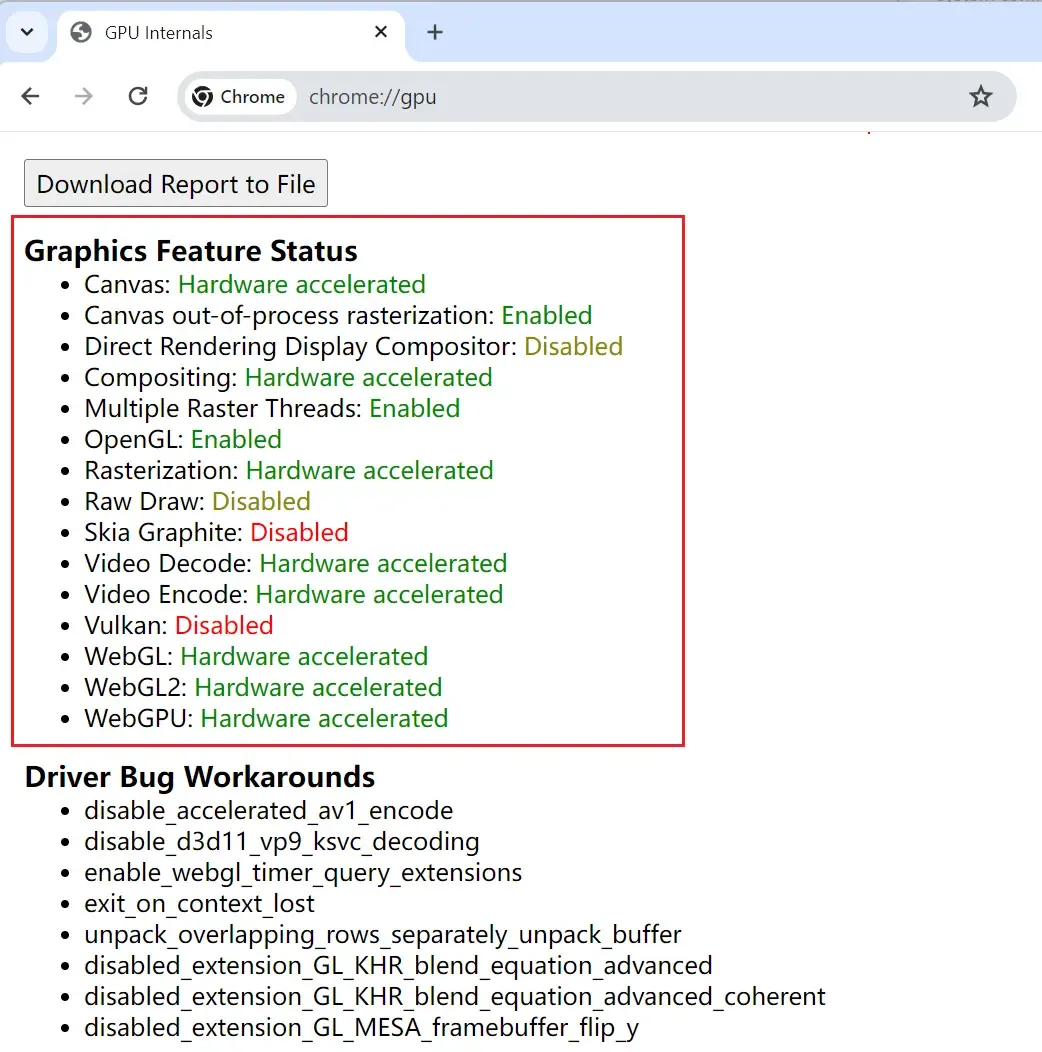
从中可以看出,对于 视频解码 而言,Chrome 启用了 GPU 的硬件加速。当然我们还能从如上的信息中获取更多内容,例如 WebGL 是否有 GPU 支持,GPU 的硬件加速是采用的 OpenGL 还是 Metal,……
通常情况下,大多数功能都应该处于「Hardware accelerated」状态,表示硬件加速正常工作;如果发现有功能被禁用(Disabled),可能需要进一步检查硬件或驱动程序的设置,以确保图形加速能够正确启用。
Video Acceleration Information
Video Acceleration Information 显示了 Chrome 支持的硬件编解码的编解码器类型以及相关编解码器的 profile。从中我们可以判断,对于某种编解码器而言,Chrome 是否支持硬编解码。该信息大致如下表所示:
| Decoding(VideoDecoder) | |
| Decode h264 baseline | 16x16 to 4096x4096 pixels |
| …… | …… |
| Encoding | |
| Encode h264 baseline | 0x0 to 4096x2160 pixels, and/or 30.000 fps |
| …… | …… |
chrome://media-internals
如上所述,对于播放的视频,根据视频属性以及 chrome://gpu 和 chrome://flags 提供的信息,我们可以大致判断出在播放该视频时,Chrome 是否使用了硬件解码。
但是,我们要时刻提醒自己,目前为止我们的判断还仅仅是一种猜测而言,要想确切的判断 Chrome 是否使用了硬件解码,就需要获取 Chrome 播放视频时使用的解码器。此时,就该用到 chrome://media-internals 工具啦。
chrome://media-internals
chrome://media-internals 是一个研究 Chrome 音频/视频内部堆栈结构的工具。目前,chrome://media-internals 可以显示如下信息:
- 从媒体堆栈中挖掘有关正在使用的媒体播放器的所有内容,包括已缓冲数据、视频属性、事件之间的测量时间和事件日志。
- 当前音频流的状态和音量,这些信息不会与特定的 tab 关联。
- 缓存活动信息,包括对媒体缓存的读取和写入。
我们可以用 Chrome 浏览器播放 B 站视频上的视频,然后使用 chrome://media-internals 工具进行分析,如下图所示:
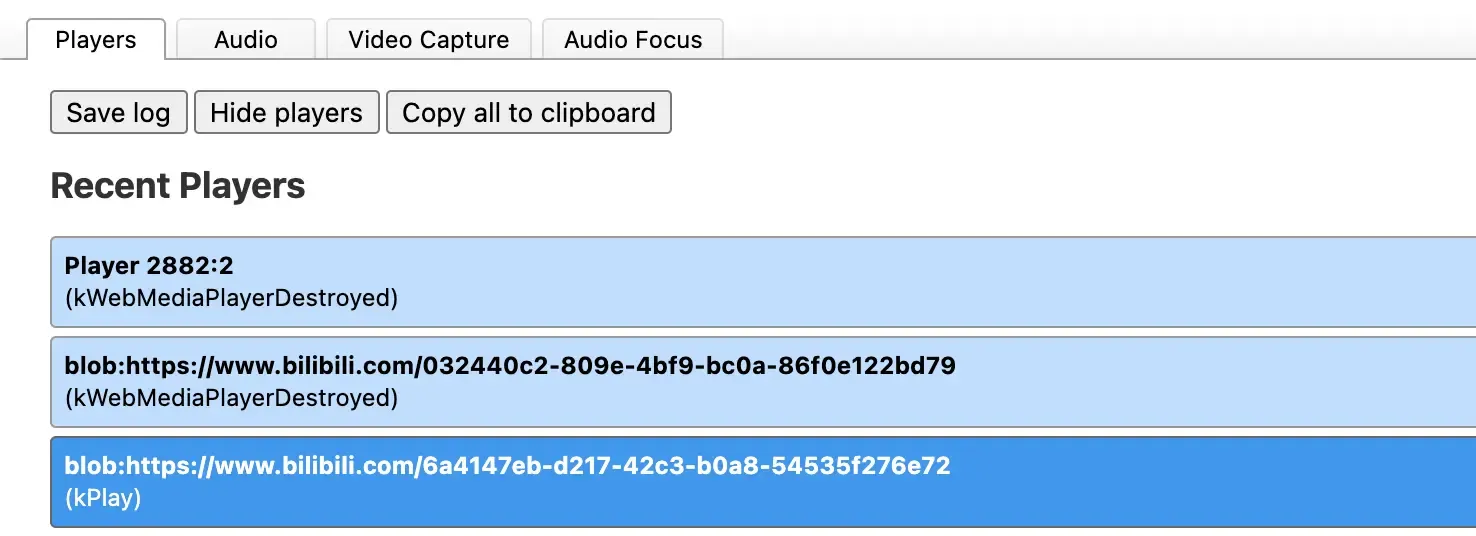
如上图所示,媒体播放器的所有信息都会以列表的形式展现,同时列表中的每一项都会展现该项对应的播放状态。因为视频正在播放中,因此我们选择状态为 kPlay 的项目来查看对应的媒体播放器的信息。Player Properties 信息展示了媒体播放器的详细属性,例如:
| Property | Value |
|---|---|
| …… | …… |
| kVideoDecoderName | VDAVideoDecoder |
| kVideoTracks | [{“alpha mode”:“is_opaque”,“codec”:“h264”,“coded size”:“1920x1080”,“color space”:“{primaries:BT709, transfer:BT709, matrix:BT709, range:LIMITED}”,“encryption scheme”:“Unencrypted”,“has extra data”:false,“hdr metadata”:“unset”,“natural size”:“1920x1080”,“orientation”:“0°”,“profile”:“h264 high”,“visible rect”:“0,0 1920x1080”}] |
根据 VDAVideoDecoder 的源码可以知道,VDAVideoDecoder 解码器是通过 MojoVideoDecoder 而运行于 GPU,因此我们可以确定,该 h264 编码的视频在播放时使用的是硬件解码。
使用 Chrome 播放一个 8K 视频,然后使用 chrome://media-internals 工具进行分析,可以得到如下信息:
| Property | Value |
|---|---|
| …… | …… |
| kVideoDecoderName | Dav1dVideoDecoder |
| kVideoTracks | [{“alpha mode”:“is_opaque”,“codec”:“av1”,“coded size”:“7680x4320”,“color space”:“{primaries:BT709, transfer:BT709, matrix:BT709, range:LIMITED}”,“encryption scheme”:“Unencrypted”,“has extra data”:false,“hdr metadata”:“unset”,“natural size”:“7680x4320”,“orientation”:“0°”,“profile”:“av1 profile main”,“visible rect”:“0,0 7680x4320”}] |
dav1d 解码器 是一个跨平台的开源 AV1 解码器,因此,对于该 8K 视频而言,Chrome 在播放时使用的是 CPU 解码。
三、注意事项
开启GPU硬件加速后,可能会带来一些潜在的问题。以下是一些需要注意的事项:
- 兼容性问题:并不是所有的显卡都支持GPU硬件加速。如果您的显卡不支持GPU硬件加速,开启该功能可能会导致浏览器崩溃或出现其他问题。在这种情况下,您可以选择关闭GPU硬件加速或尝试升级您的显卡驱动程序。
- 电池续航时间:开启GPU硬件加速可能会消耗更多的电池电量。在移动设备上使用Chrome浏览器时,请注意电池续航时间。
- 安全风险:开启GPU硬件加速可能会增加一些安全风险,因为某些恶意软件可能会利用GPU的特性来攻击您的系统。请确保您的浏览器和操作系统保持最新状态,并定期进行安全更新。
- 关闭不必要的扩展程序:一些扩展程序可能会影响GPU硬件加速的性能。在开启GPU硬件加速后,尝试关闭不必要的扩展程序,以观察是否有所改善。
- 检查您的浏览器版本:确保您使用的是最新版本的Chrome浏览器。开发者选项和功能可能在不同版本之间有所不同。
- GPU状态监视:您可以定期检查浏览器的GPU状态,以确保一切正常工作。在Chrome浏览器中,可以按
Shift+Esc打开任务管理器来查看GPU使用情况。
浏览器硬件加速闪屏问题
Chrome开启“硬件加速模式”后,在观看视频时,尤其是全屏时,会出现短暂黑屏或黑块或闪屏。如果关闭“硬件加速”,则会造成播放某些高清视频(例如HEVC)视频或弹幕卡顿。
原因
- 硬件系统里一般有一个主板集成显卡(集卡,板卡)和一个独立显卡(独卡),在Windows设置里,默认是让Chrome浏览器使用集卡。很多笔记本电脑只有集卡。
- 在Chrome硬件加速模式,默认开启的是Default(D3D11)模式。
解决办法
1. 让浏览器使用独立显卡
此方法适用于有较高性能的独立显卡的情况,Edge设置方式一样。
Windows设置 - 左侧“系统”,右侧“屏幕” - 显示卡,(这是Windows 11家庭版的路径,如果是Windows 10或者专业版,则路径会有所不同。可以在设置里搜索“图形设置”快速定位到此)
下面应用列表里如果没有Google Chrome,就点“浏览”按钮,一般在C:\Program Files\Google\Chrome\Application路径下找到chrome.exe,添加进来。
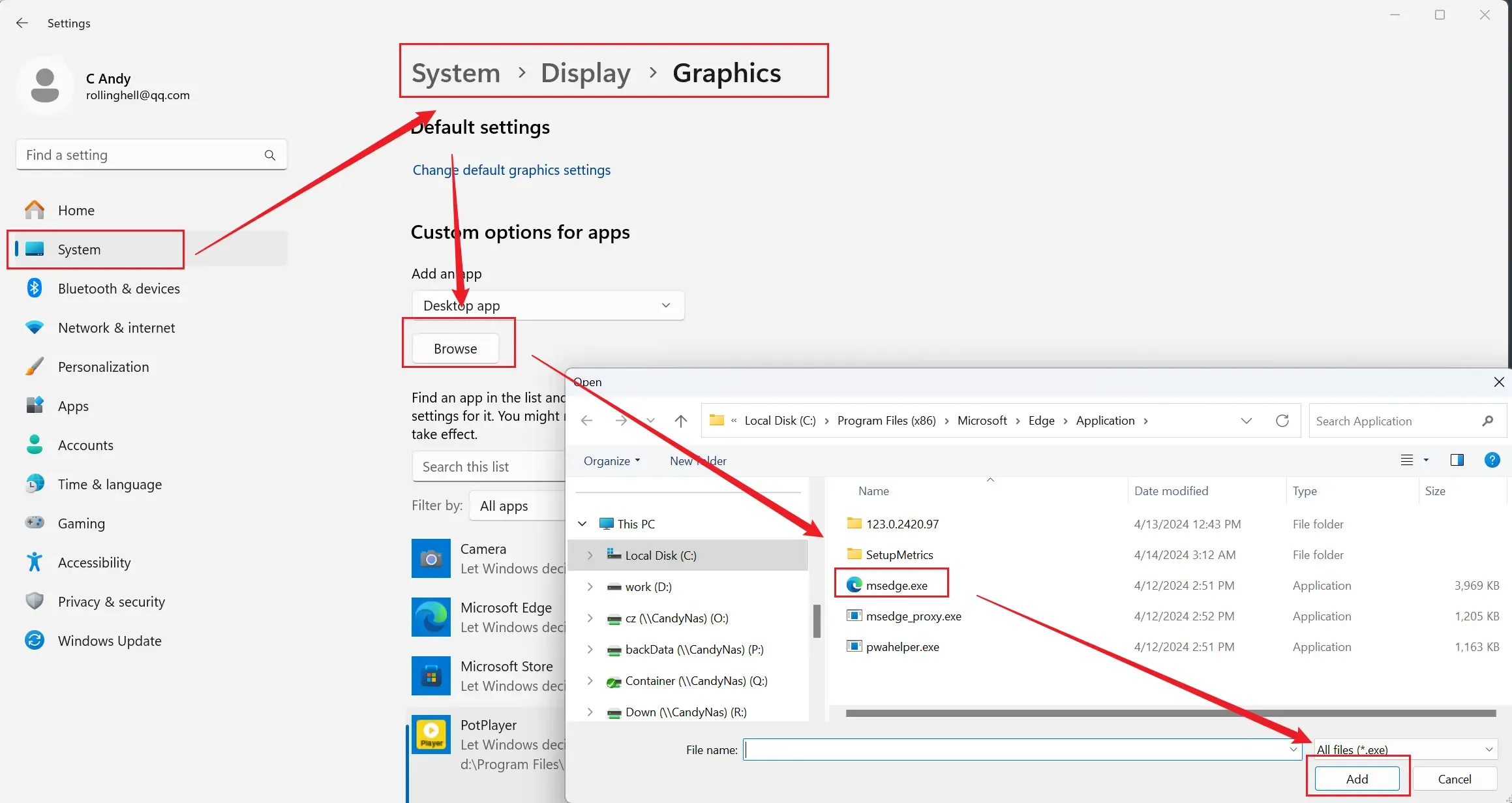
点击Google Chrome图标,点击“选项”按钮,在弹出窗口如下选择“高性能”,然后“保存”,就完事了。
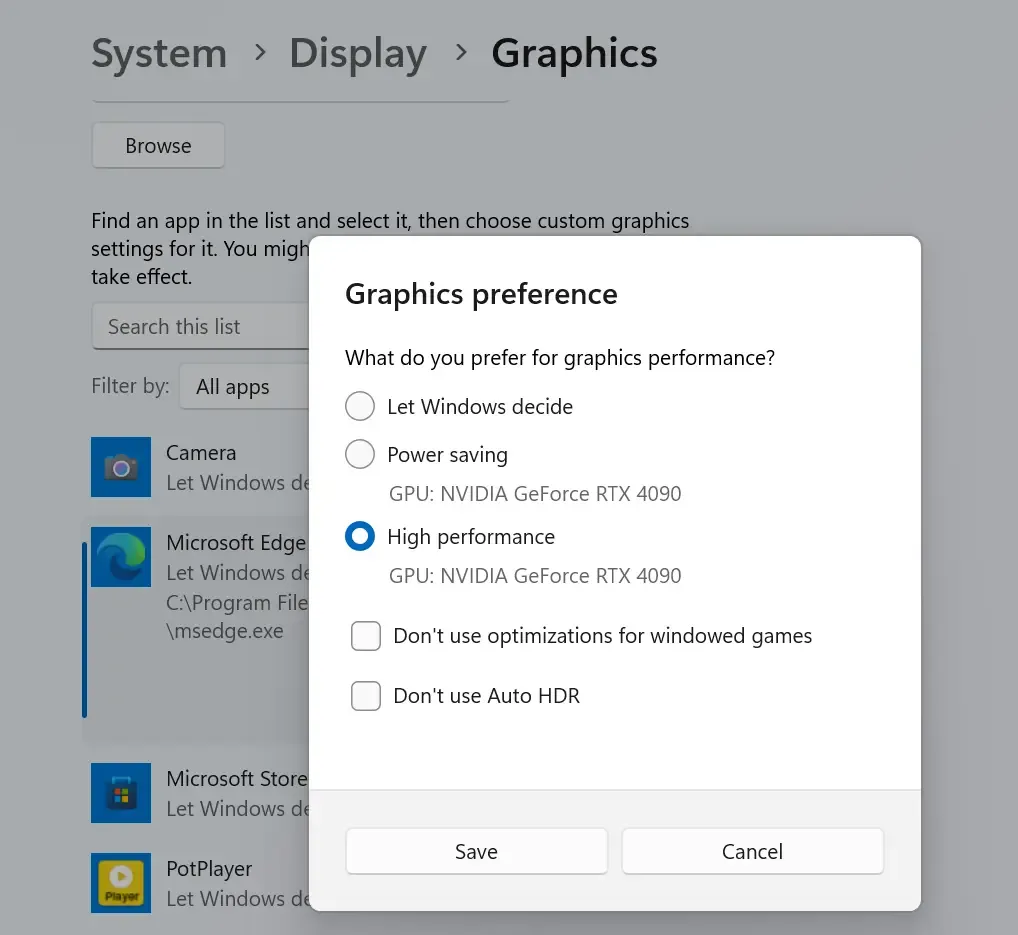
2. 关闭硬件加速
下载播放视频,使用于电脑主要是工作,浏览器看视频主要是看情节,高不高清无所谓,要看高清就下载来看。
就不必设置上面1.了,直接在浏览器设置里关闭“硬件加速”。PotPlayer开启硬件加速(H/W)模式,资源占用好很多
3. 折中方案
使用场景:(1)只有集卡或独卡性能不佳,但又想用“硬件加速”。(2)独卡(英伟达Nvidia)性能好,追求更好效果。
首先根据硬件情况,在上面1.里做好选择。
在Chrome浏览器地址栏输入:chrome://flags 回车
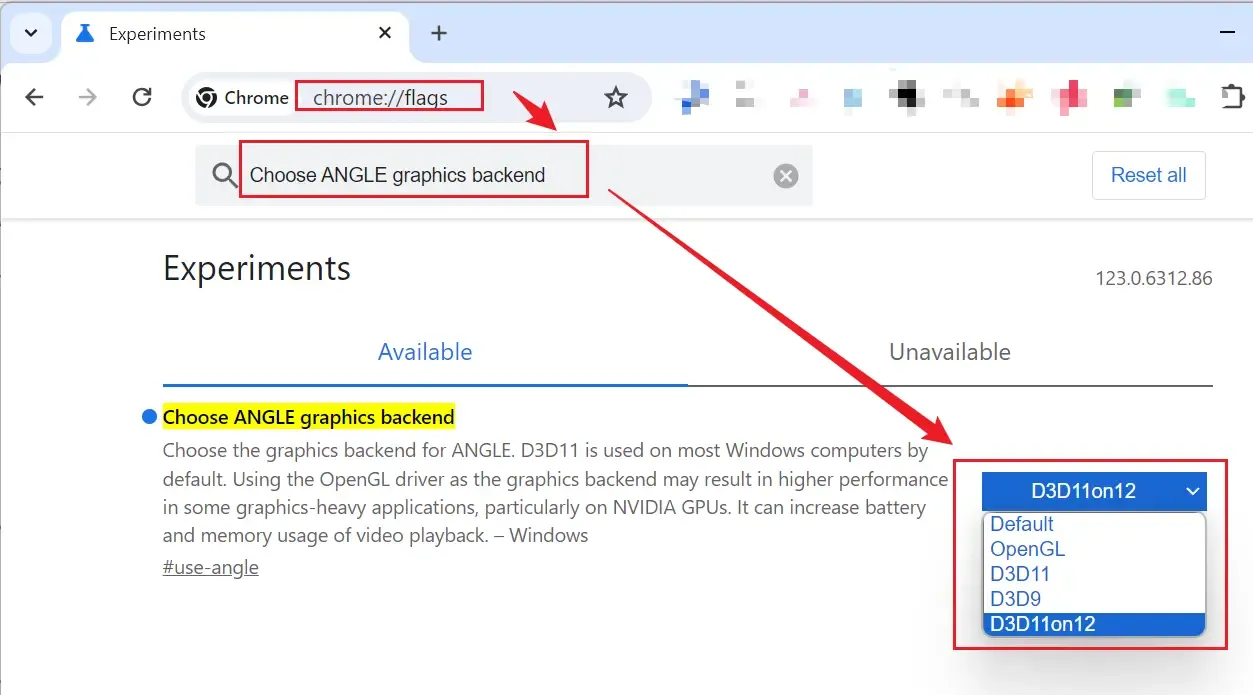
找到“Choose ANGLE graphics backend”,在右侧选中“D3D9”,重启浏览器即可。
如果英伟达显卡且性能不错,可以考虑“OpenGL”选项。建议性能较好的显卡 (1060以上) 在 “Choose ANGLE graphics backend” 选项中选择 “D3D11on12” 选项,硬件开销比OpenGL低,在播放视频等场景下更不容易发生卡顿或者崩溃。
在选择 ANGLE 图形后端时,通常会提供以下几个选项:
Default: 这是默认选项,浏览器会根据系统和硬件配置自动选择最适合的 ANGLE 后端。通常情况下,它会选择 Direct3D 11 (D3D11) 后端。
Direct3D 9: 使用 Direct3D 9 (D3D9) 作为 ANGLE 后端。这个选项适用于一些较老的硬件或者在某些情况下可能与 D3D11 不兼容的系统。
Direct3D 11: 使用 Direct3D 11 (D3D11) 作为 ANGLE 后端。这是目前大多数现代 Windows 系统上的默认选项,它提供了较好的性能和兼容性。
OpenGL: 使用原生的 OpenGL 作为 ANGLE 后端。这个选项通常用于在不支持 Direct3D 的系统上,或者在需要测试 OpenGL 兼容性时使用。
D3D11on12:它利用了 Windows 系统中的 DirectX 12 (D3D12) API。这种后端的存在是为了在兼容性和性能之间取得平衡,并提供一种更好的图形渲染体验。
“D3D11on12” 后端的主要特点和区别包括:
- DirectX 12 的使用: D3D11on12 后端直接利用了 DirectX 12 API,而不是之前版本的 DirectX 11。这使得它能够更好地利用现代硬件的性能优势,并提供更高效的图形渲染。
- 向后兼容性: 尽管使用了 DirectX 12 API,但 D3D11on12 后端仍然能够向后兼容支持 DirectX 11 的硬件和驱动程序。这意味着它可以在较老的系统上运行,同时也能够充分利用新硬件的性能。
- 性能优化: 相对于传统的 D3D11 后端,D3D11on12 后端可能会在某些情况下提供更好的性能。特别是在需要大量渲染调用的场景下,以及需要更高的并发性能时,D3D11on12 可能会有所优势。
总的来说,D3D11on12 后端是一种在性能和兼容性之间取得平衡的选择,适用于那些希望利用现代硬件性能的用户,同时又需要保持向后兼容性的场景。
Nvidia 增强
- Nvidia 3、4代显卡
- 浏览器更新到最新
- Nvidia 驱动更新到最新
- 【硬件科普】GeForce Experience里那些被你忽略的强大功能 (youtube.com)
Alt + F1 抓拍屏幕
Alt + F2 照片模型
Alt + F3 游戏滤镜
Alt + Z 开启 geforce experience
N卡 RTX Super Resolution
N卡开启 RTX Super Resolution
- Nvidia 控制面板
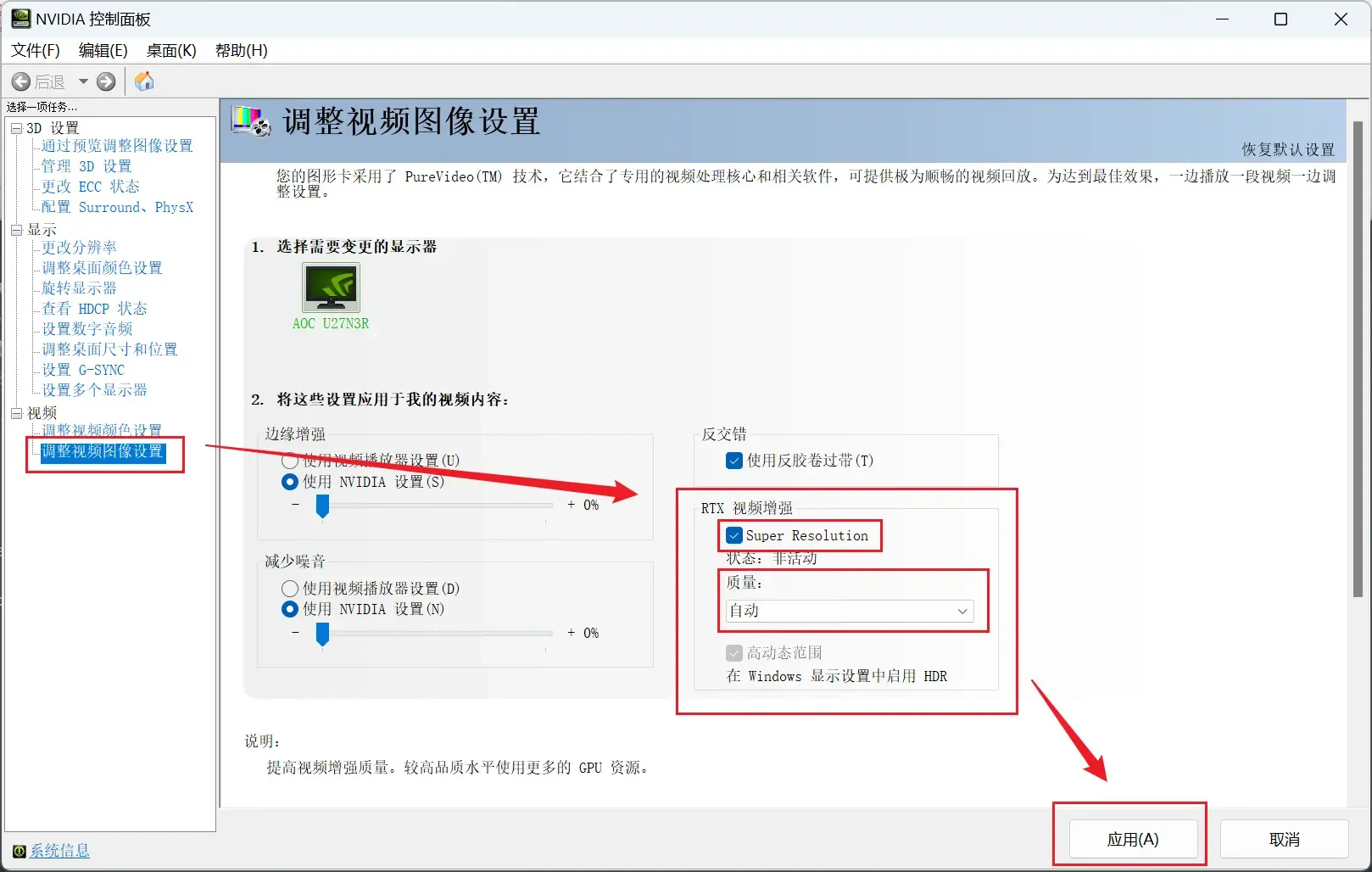
- NVDIA App
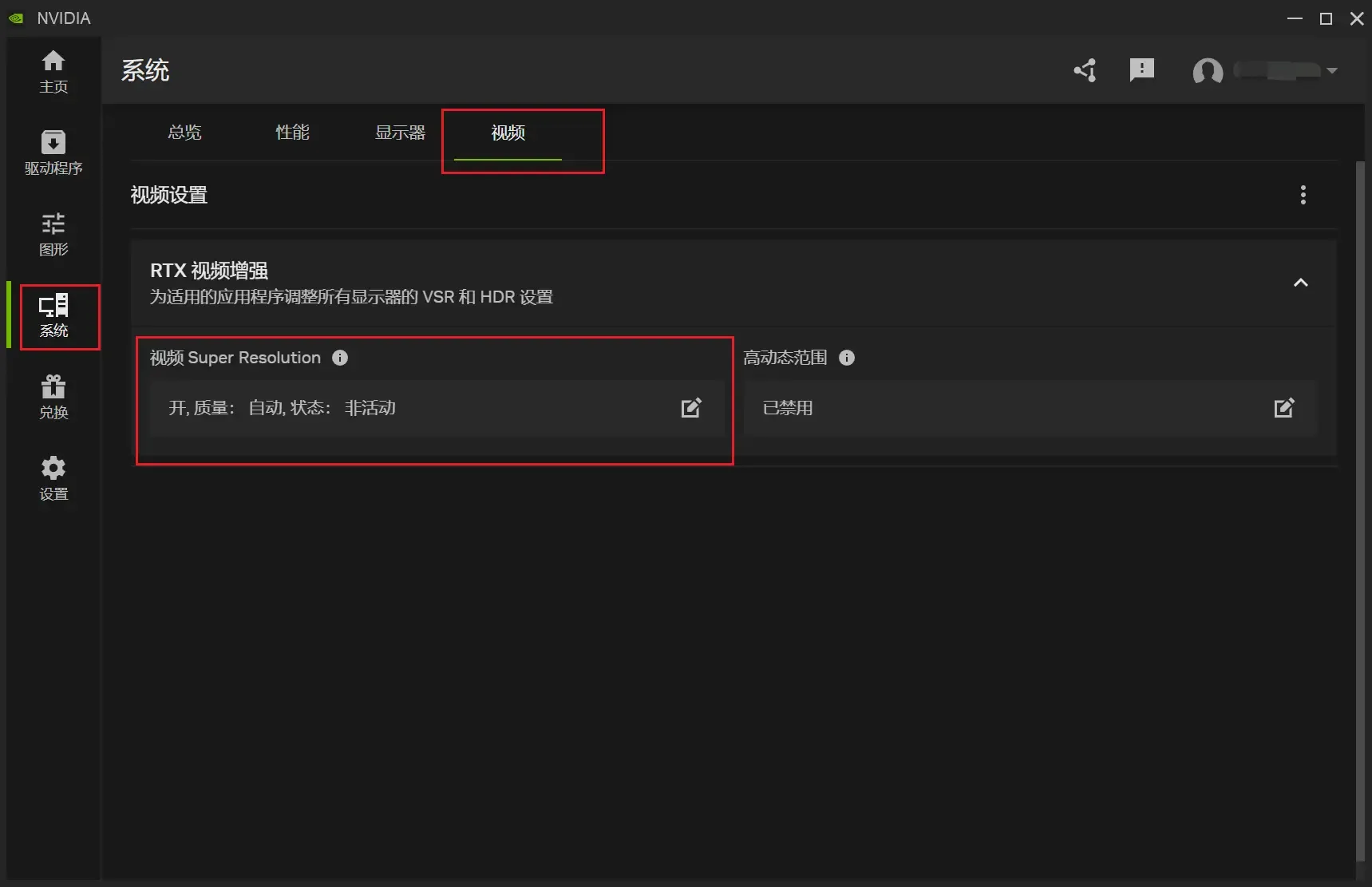
- Geforce Experence
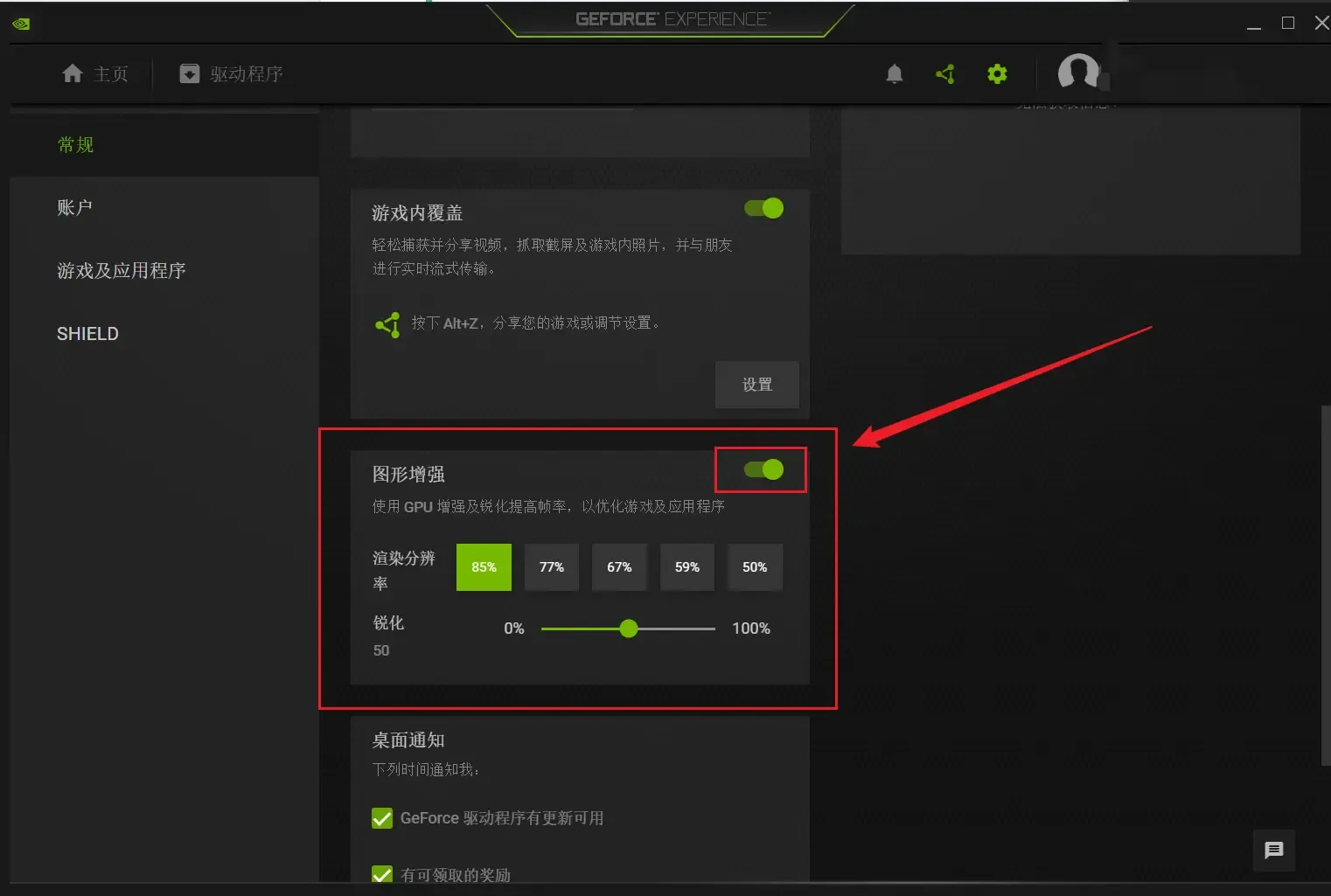
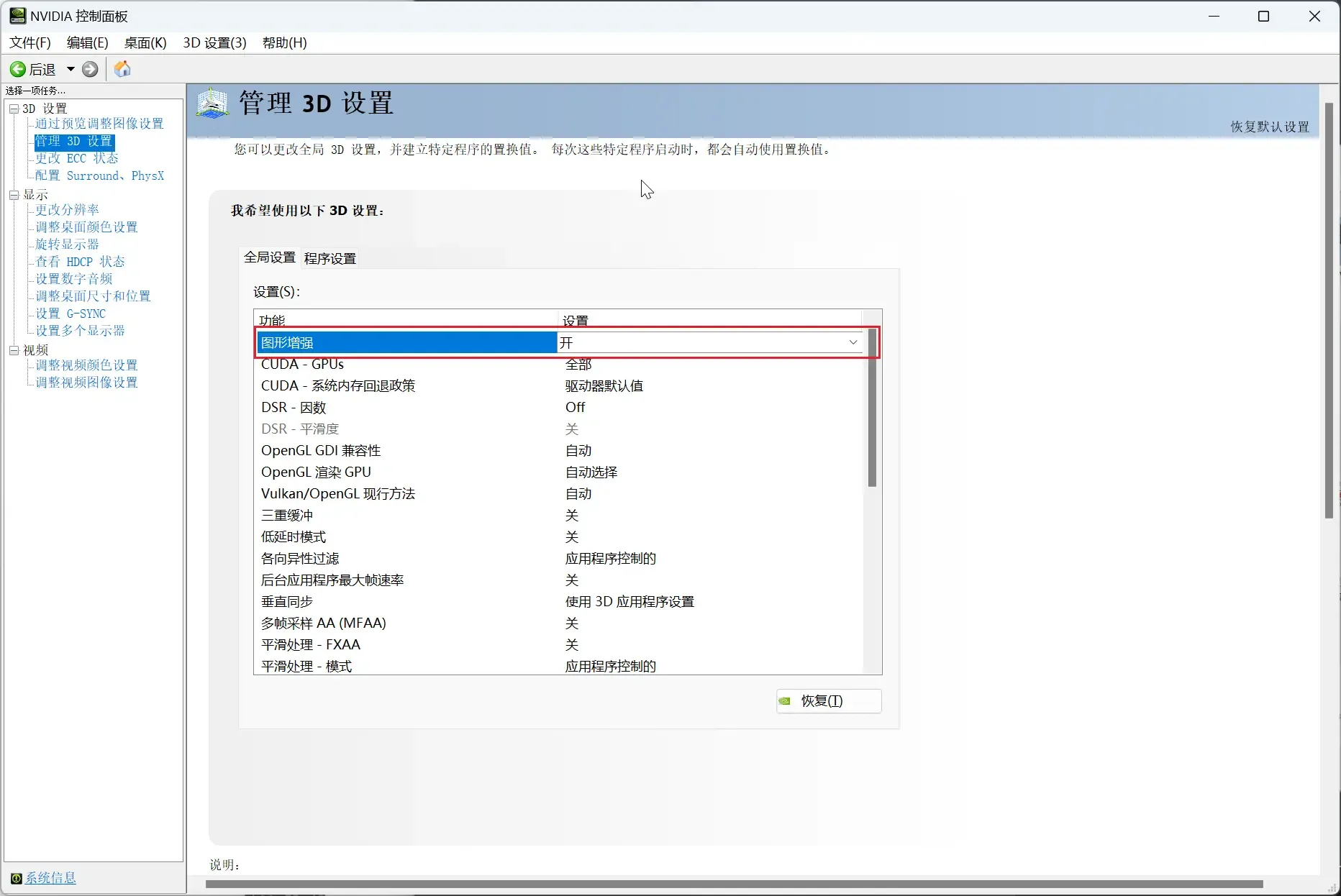
Win11 设置
设置应用程序GPU 高性能模式
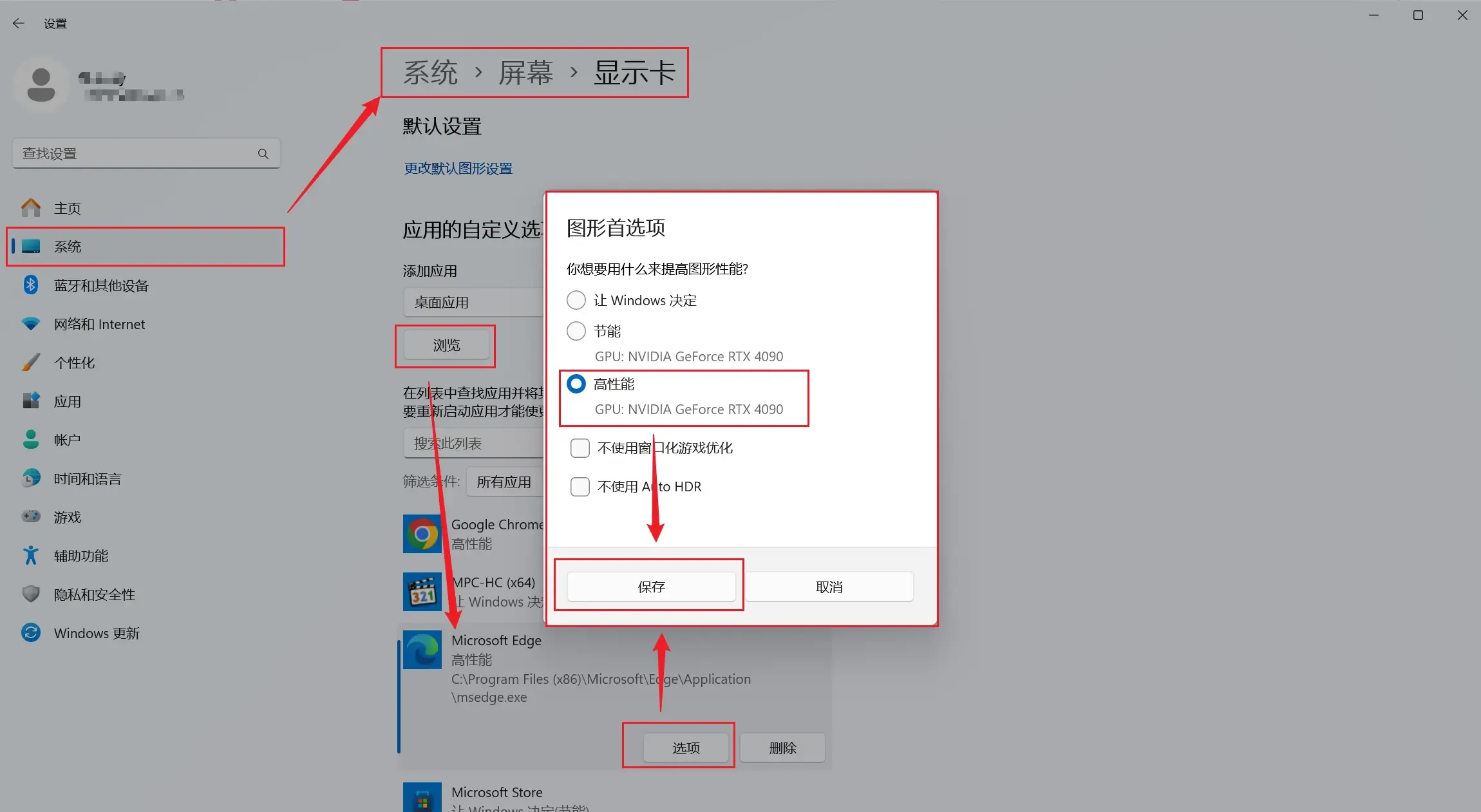
浏览器设置
edge 设置外部N卡视频增强选择如下。如果选择超分辨率,就是使用edge内置视频增强功能
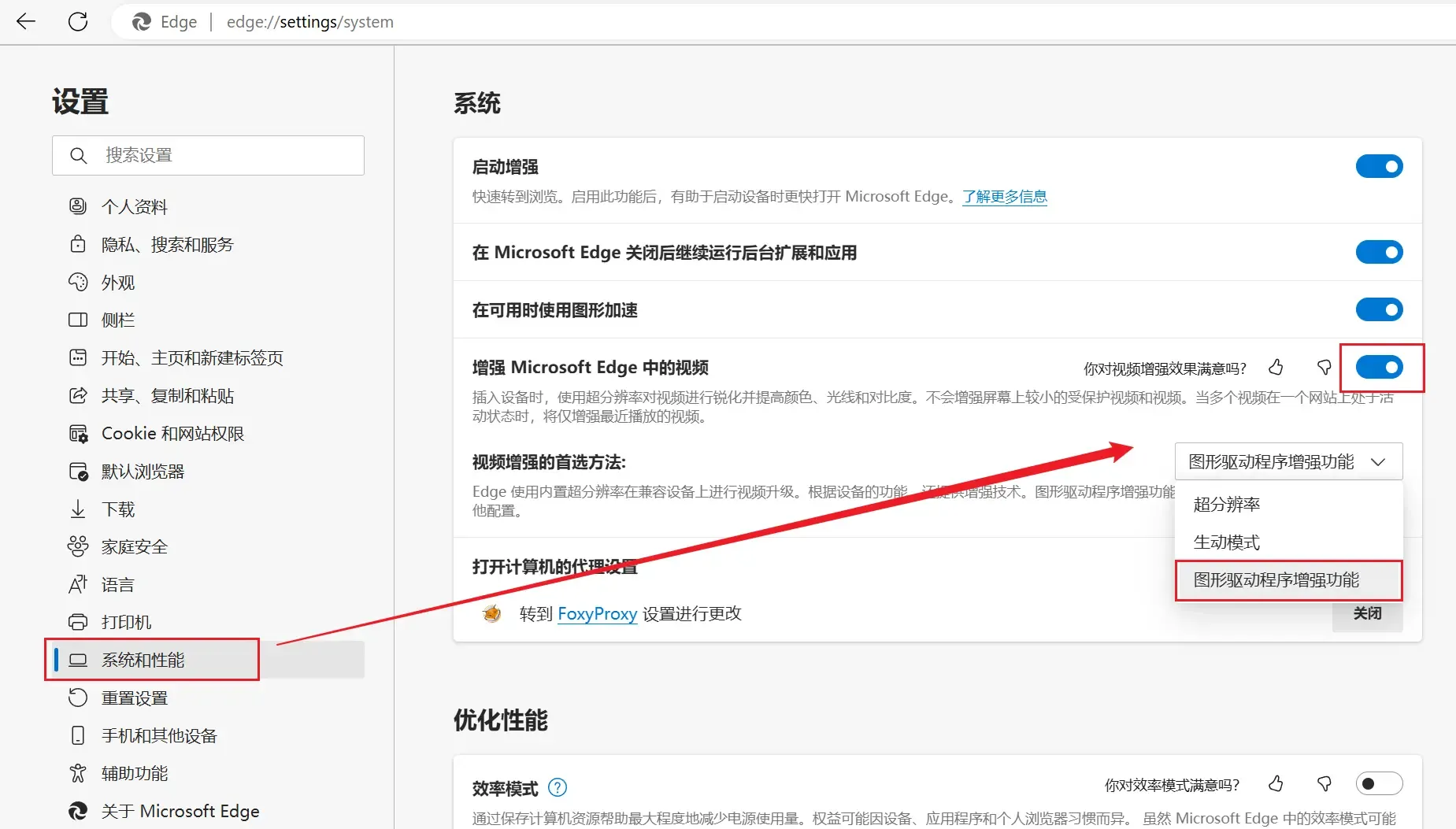
完成以上设置之后,就可以开启浏览器视频增强。
随便一个在线视频,鼠标移动到视频上面就可以看到增强按钮

N卡颜色偏差
NVIDIA显卡显示器看起来灰蒙蒙的,可能原因有
- 显示器对比度低
- 传输线规格低
- 默认参数设置没有跳转
第三个原因解决方法如下
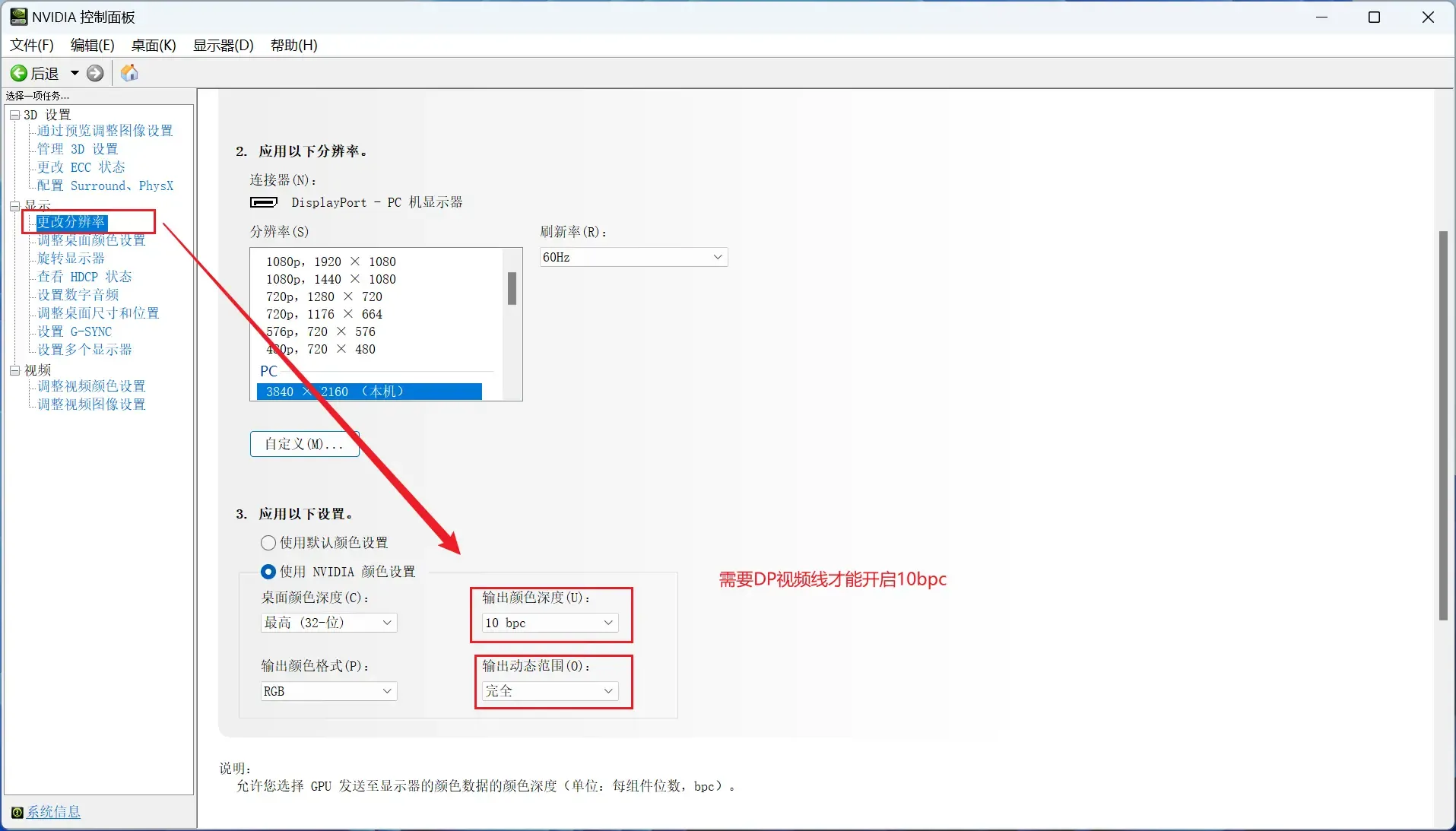
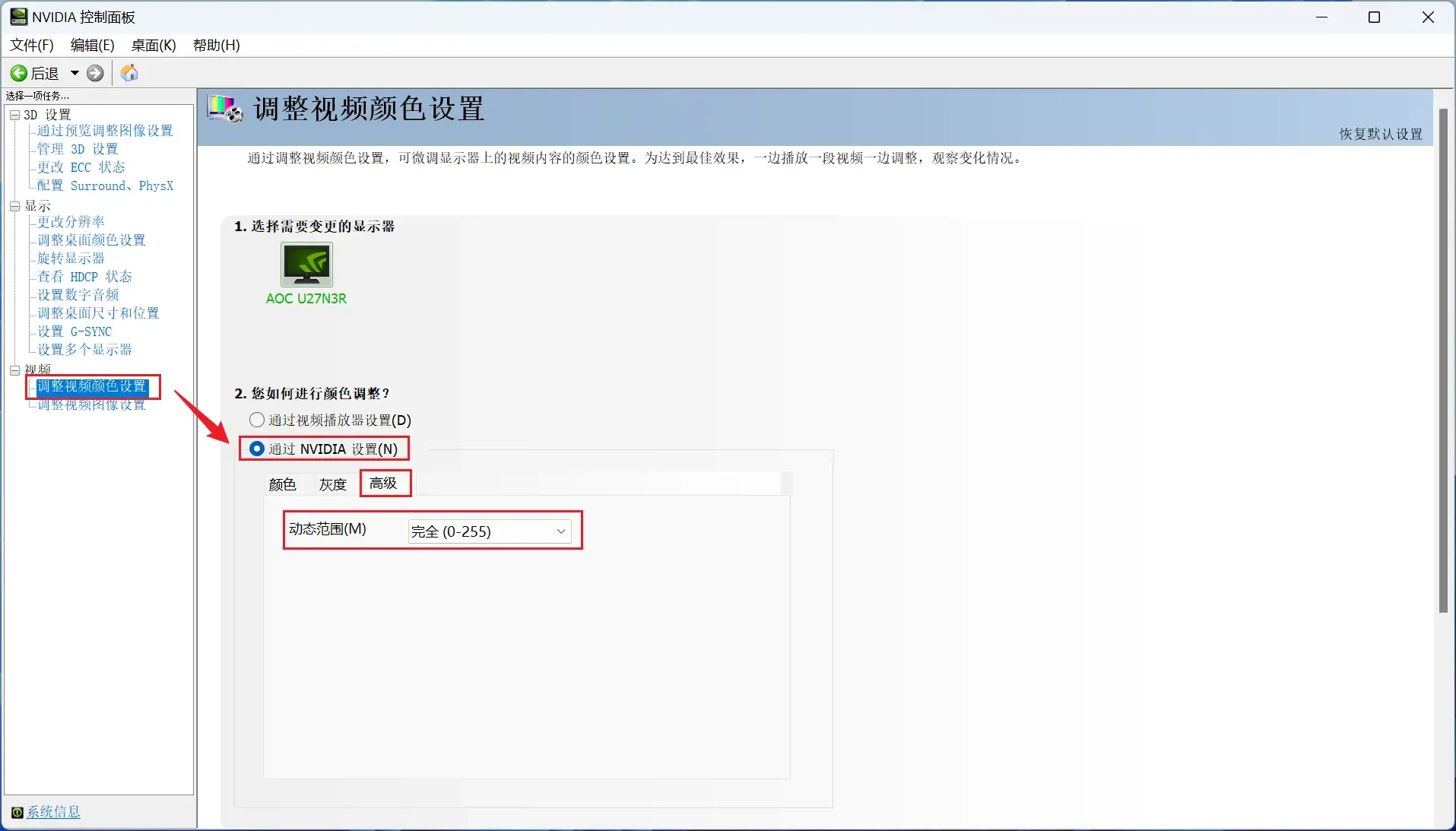
Shield
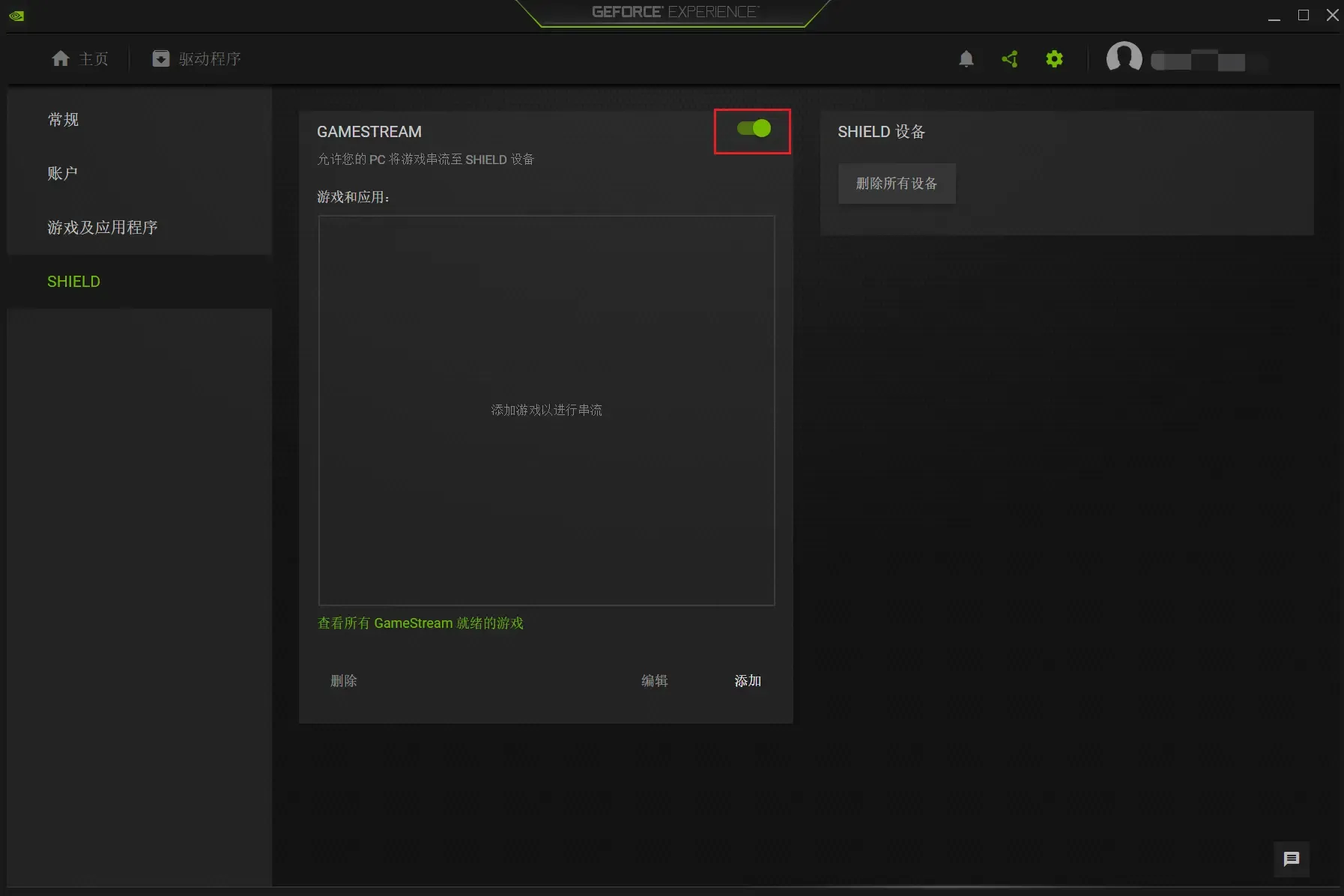
https://github.com/moonlight-stream/moonlight-android/releases 在这里下载安装android app moonlight
然后在手机端打开moonlight 软件,添加 PC 同一网段的IP
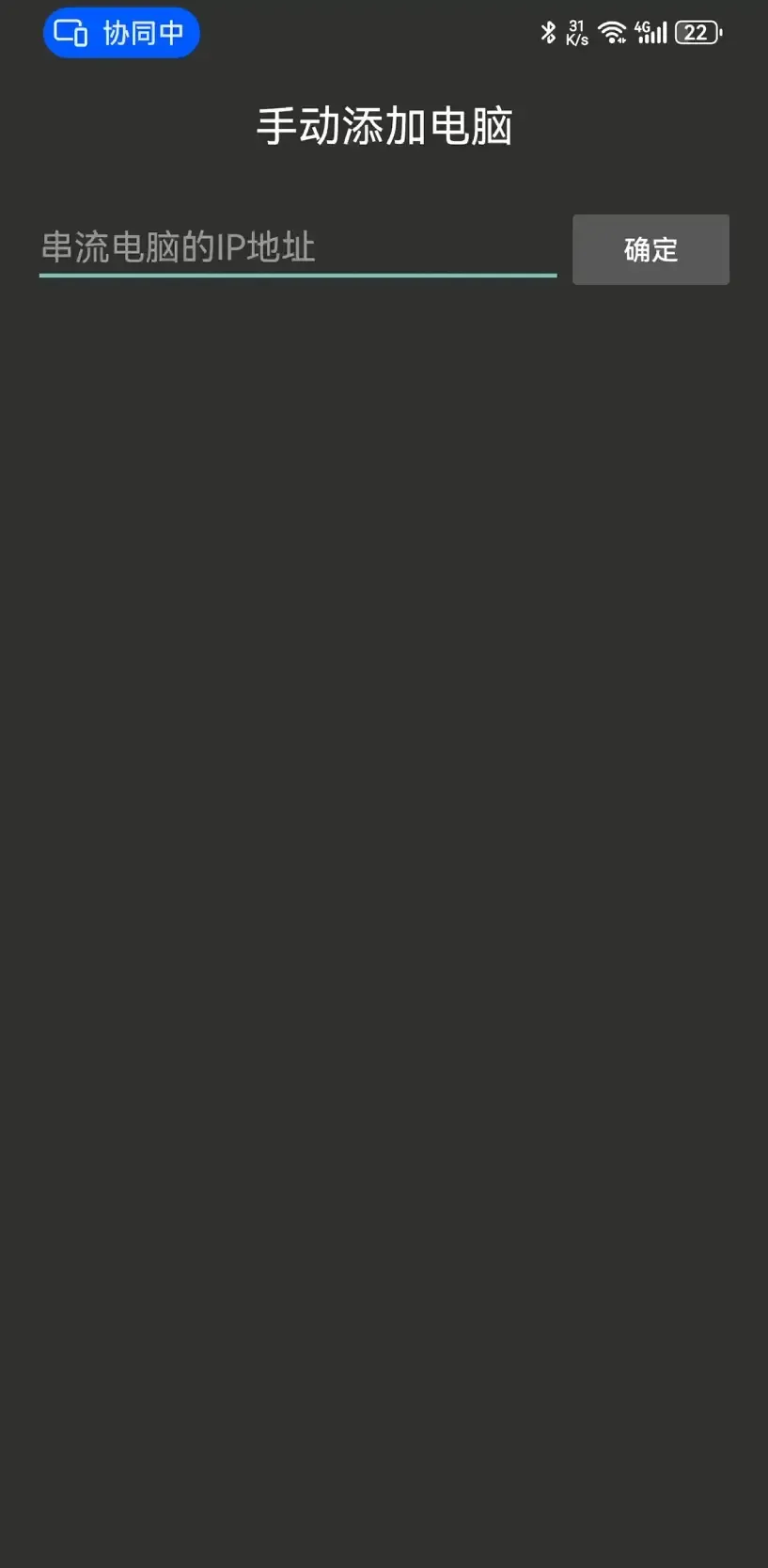
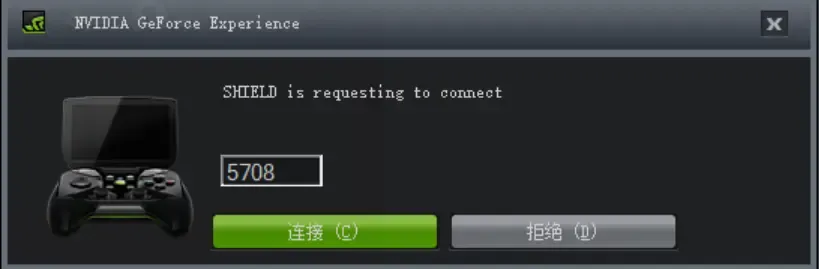
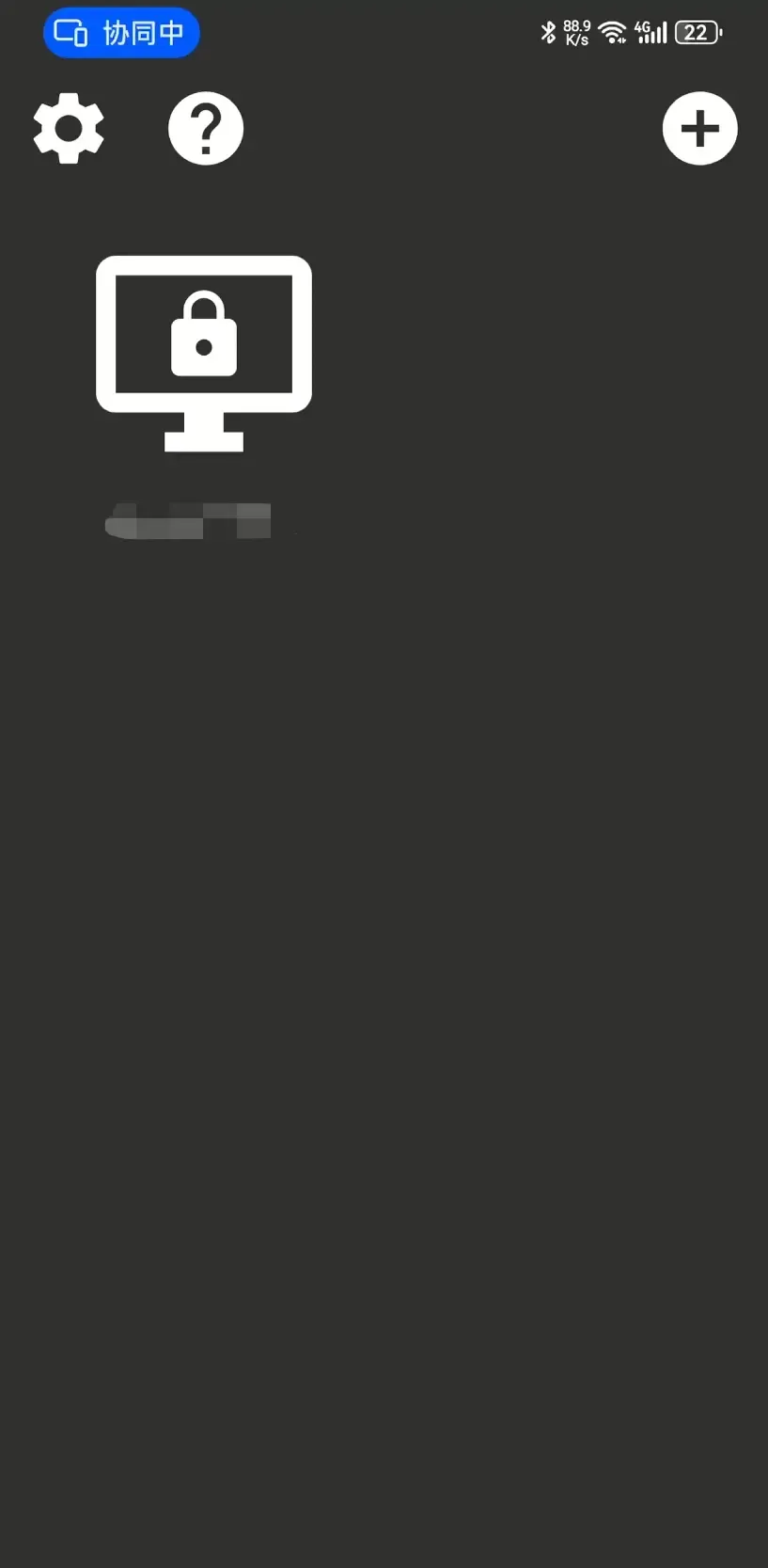
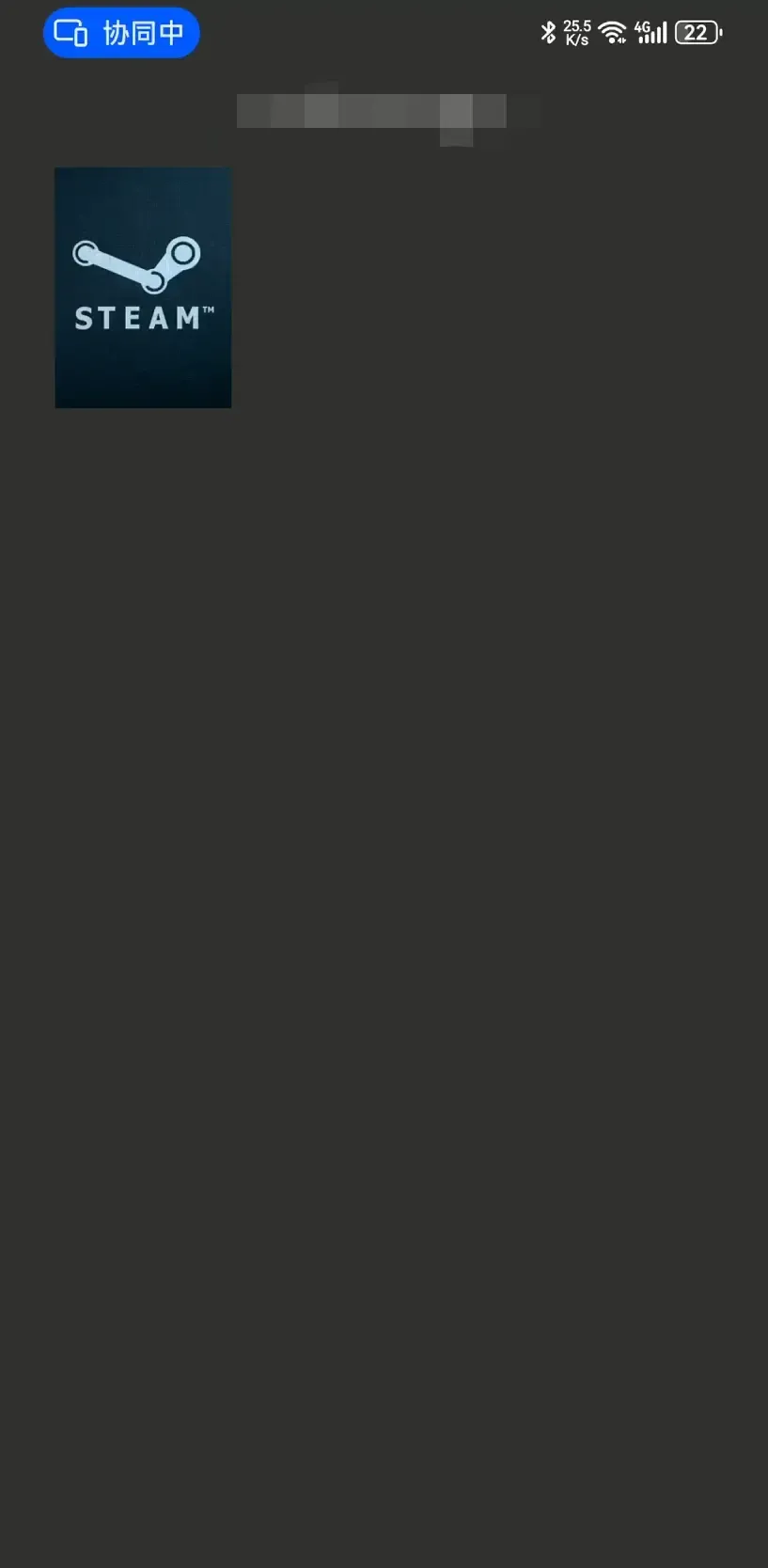
注意事项
tmm,jackett,sonarr最好配置代理。否则,刮削,图片墙可能工作不正常。
docker最好配置镜像加速,提高安装docker速度
一些docker初始化安装,运行、更新时需要访问github,最好配置代理。推荐博主定制Docker bloodstar/v2fly-privoxy
手机管理
部分支持手机 APP 管理(Radarr & Sonarr Companion / LunaSea / nzb360),可以同步影音库账号
大部分都拥有Web界面,可以浏览器管理
附赠
使用TMDB(themoviedb)无法刮削电影的解决办法
原因:因为api.themoviedb.org被墙无法访问,导致使用]无法刮削或刮削特别慢
可通过修改本机host,指定api.themoviedb.org解析到可用IP来解决,可用的IP有:
13.225.97.51
13.225.97.23
99.84.233.39
13.225.97.69
13.224.164.59
99.84.233.94最新IP可以在这里查看:查看api.themoviedb.org
解决:
威联通
修改\etc\hosts文件增加一行
13.225.97.51 api.themoviedb.org
威Windows
修改C:\Windows\System32\drivers\etc\hosts文件
添加:13.225.97.51 api.themoviedb.org
群晖
修改\etc\hosts文件增加
sudo -i (解锁权限)
13.225.97.51 api.themoviedb.org
13.224.157.34 api.thetvdb.com
群晖Docker
设备不支持硬解输入以下代码:
docker run
--name=jellyfin
--add-host=api.themoviedb.org:13.224.161.90
--add-host=image.tmdb.org:104.16.61.155
--add-host=api.themoviedb.org:13.35.67.86
--add-host=www.themoviedb.org:54.192.151.79
jellyfin/jellyfin:latest支持硬解输入以下代码:
docker run
--name=jellyfin
--add-host=api.themoviedb.org:13.224.161.90
--add-host=image.tmdb.org:104.16.61.155
--add-host=api.themoviedb.org:13.35.67.86
--add-host=www.themoviedb.org:54.192.151.79
--device=/dev/dri:/dev/dri jellyfin/jellyfin:latestversion: '3'
services:
jellyfin:
image: jellyfin/jellyfin:latest
container_name: jellyfin
extra_hosts:
- "api.themoviedb.org:13.224.161.90"
- "image.tmdb.org:104.16.61.155"
- "www.themoviedb.org:54.192.151.79"Windows 性能优化
系列教程
图书、音乐、视频多媒体锦集
- 视频图书和音乐完全自动化管理框架图解
- 如何建立自己的私人电子图书馆–出版书籍,网络小说,漫画一网打尽!
- 如何使用media Go,MusicBrainz,Mp3tag工具刮削音乐 整理音乐资料库
- 私人在线音乐服务器搭建与使用介绍
- 如何使用tinyMediaManager刮削电影和电视剧,动画,并自动下载字幕
- 使用jeckett,sonarr,iyuu,qt,emby打造全自动追剧流程
- hexo博客博文撰写篇之完美笔记大攻略终极完全版
Nas系列
- 从零开始玩PT-入门到精通
- 如何建立自己的私人电子图书馆–出版书籍,网络小说,漫画一网打尽!
- 音视频图书和音乐自动化管理框架图解
- 使用jeckett,sonarr,iyuu,qt,emby打造全自动追剧流程
- 如何使用tinyMediaManager刮削电影和电视剧,动画,并自动下载字幕
- Potplayer终极优化教程实现PC视频播放最强画质
- Transmission 使用及其配置
- Qbittorrent 参数详细设置教程
- 家庭网络优化指南:提升NAT类型,降低游戏延迟、提高下载速度
- PT 工具集,Linux硬链接助手
- QNAP 修改应用启动顺序
- qnap硬盘移动位置
- qnap IO 错误消除






